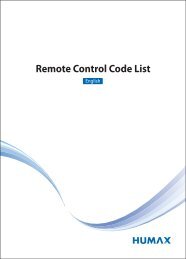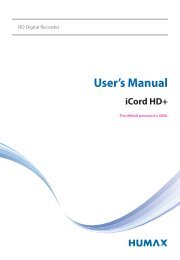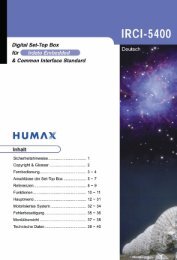You also want an ePaper? Increase the reach of your titles
YUMPU automatically turns print PDFs into web optimized ePapers that Google loves.
<strong>Svenska</strong>-
Viktig information<br />
Viktig information<br />
Läs den här manualen noggrant och se till att du förstår anvisningarna. Kontrollera resultatet av<br />
varje åtgärd, för din egen säkerhet.<br />
Ta inte bort locket (eller baksidan) eftersom det innebär risk för<br />
elektriska stötar. Det finns inga delar inuti som användaren kan utföra<br />
service på. Service och reparation får endast utföras av utbildad<br />
personal. Markerar en situation som, om den inte undviks, kan skada<br />
utrustningen eller andra enheter.<br />
Den här symbolen anger att det finns farlig spänning i produkten som<br />
innebär risk för elektriska stötar och personskada. Markerar en farlig<br />
situation som, om den inte undviks, kan orsaka (allvarliga) skador.<br />
Den här symbolen markerar viktiga anvisningar gällande produkten.<br />
Anvisningar när det gäller 'WEEE'-symbolen<br />
Den här produkten får inte kastas bland hushållsavfallet när livslängden<br />
är slut. Sortera den och återvinn den för att medverka till att bevara<br />
miljön. Detta förhindrar skada på miljön och människors hälsa, som<br />
annars kan vara fallet vid osorterad avfallshantering.<br />
Konsumenter: Kontakta antingen återförsäljaren där du köpte<br />
produkten eller din lokala kommun för information om var du kan göra<br />
av produkten på ett miljöanpassat sätt.<br />
Företag: Kontakta din leverantör och kontrollera regler och villkor<br />
enligt köpekontrakt. Den här produkten får inte blandas med annat<br />
kommersiellt avfall.<br />
Copyright (Copyright © 007 HUMAX Corporation)<br />
Får inte kopieras, användas eller översättas delvis eller i sin helhet utan föregående skriftligt medgivande<br />
från HUMAX, förutom i enlighet med copyrightlagar.<br />
Garanti<br />
Informationen i det här dokumentet kan ändras utan tidigare meddelande. HUMAX tar inte ansvar<br />
för direkt, indirekt, oavsiktlig eller annan skada som orsakats av att informationen som finns i den här<br />
manualen har använts.<br />
<strong>Svenska</strong>-
Viktig information<br />
Varumärken<br />
VIACCESS är ett varumärke som tillhör France Telecom.<br />
CryptoWorks är ett varumärke som tillhör Philips Electronics N.V.<br />
Irdeto är ett varumärke som tillhör Mindport BV.<br />
Nagravision är ett varumärke som tillhör KUDELSKI S.A.<br />
Conax är ett varumärke som tillhör Telenor Conax AS.<br />
är ett varumärke som tillhör SRS Labs, Inc.<br />
TruSurround XT-teknik är införlivat under licens från SRS Labs, Inc.<br />
Tack för att du valde en HUMAX-produkt. Läs den här användarmanualen<br />
noggrant för att säkert installera, använda och bevara TV:n med maximal<br />
prestanda. Förvara manualen tillsammans med din TV för att säkertälla bästa<br />
prestanda.<br />
Den här manualen täcker LGB-22DYT och LGB-22DTT.<br />
Illustrationerna och skärmmenyerna i manualen är endast till i förklaringssyfte och<br />
kan variera något från faktisk användning.<br />
<strong>Svenska</strong>-
Allmänna säkerhetsföreskrifter<br />
Allmänna säkerhetsföreskrifter<br />
Ström<br />
� Koppla in strömsladden i rätt eluttag. En instabil inkoppling kan orsaka brand.<br />
� Anvnd inte skadade strömsladdar eller kontakter, eller ett löst vägguttag. Det här kan orsaka<br />
kortslutning eller brand.<br />
� Rör aldrig vid strömsladden med våta händer. Det kan orsaka elektrisk kortslutning.<br />
� Använd inte flera enheter i ett uttag. Överhettning av uttaget kan orsaka brand.<br />
� Böj eller dra inte ur strömsladden med våld och placera inte tunga föremål över den. Det här kan<br />
orsaka kortslutning eller brand.<br />
� Se till att du håller i själva kontakten när du drar ur strömsladden. En intern urkoppling kan orsaka<br />
brand.<br />
� När du avlägsnar produkten, slå av strömmen och dra ur kontakten ur vägguttaget. Kontrollera att<br />
andra enheter, som antenn och anslutningar, är urtagna ur sina uttag innan du flyttar produkten.<br />
Annars kan det orsaka elektrisk kortslutning eller brand på grund av att strömsladden skadas.<br />
� Strömuttaget ska vara lättåtkomligt.<br />
� Kontakten ska vara lättåtkomlig för användaren.<br />
Installation<br />
� Förvara produkten på avstånd från andra värmealstrande enheter. Om du placerar den nära en<br />
värmeenhet kan det orsaka brand.<br />
� Förvara strömsladden på avstånd från andra värmealstrande enheter. Om ytan smälter kan det leda till<br />
brand eller kortslutning.<br />
� Placera antennen så långt som möjligt från alla högspänningskablar.Om du rör vid<br />
högspänningskablage kan det orsaka brand eller kortslutning.<br />
� Installera inte produkten på platser där det förekommer olja, rök eller fukt (eller där den utsätts för<br />
regn/vatten) och inte heller i bilar. Detta kan orsaka brand.<br />
� Anslutningen mellan den externa antennen och det interna kablaget ska vridas inåt för att undvika att<br />
det kommer in regnvatten. Om du utsätter LCD-skärmen för vatten (regn) kan det leda till kortslutning<br />
eller brand.<br />
� Använd inte produkten på fuktiga platser. Fuktnivån förkortar produktens livslängd och kan orsaka<br />
kortslutning eller brand.<br />
� Använd inte produkten på platser med låga temperaturer (under 5°C).<br />
� Undvik att installera produkten på platser med dålig ventilation. Intern överhettning kan orsaka<br />
kortslutning och brand.<br />
� Se till att inte täcka över ventilatorn (med en bordsduk eller gardin etc.). Intern överhettning kan orsaka<br />
kortslutning och brand.<br />
� Installera inte produkten på en instabil plats eller på ett litet stativ. Produkten kan orsaka allvarliga<br />
skador om den faller på någon (speciellt barn). Placera den ett jämnt och stabilt underlag, då den är<br />
framtung.<br />
� Placera inte produkten på golvet. Någon (speciellt barn) kan snubbla över den.<br />
<strong>Svenska</strong>-
Allmänna säkerhetsföreskrifter<br />
Användning<br />
� När det åskar ska du dra ur kontakten från vägguttaget och inte rör vid antennen. Det förebygger<br />
skador på enheten till följd av blixtnedslag och överbelastning.<br />
� Se till att det inte kommer vatten eller damm i kontakt med stiften eller att du vidrör strömkontakten.<br />
Det här förhindrar kortslutning eller brand.<br />
� Förhindra att barn klättrar över produkten. Enheten kan orsaka allvarliga skador, t.o.m. dödsfall, om<br />
den faller över dem.<br />
� Placera inte något på produkten som ett barn kan vilja nå. Enheten kan orsaka allvarliga skador, t.o.m.<br />
dödsfall, om den faller över dem.<br />
� Förvara batteriet utom räckhåll för barn när du tar ut det ur produkten.Om ett barn sväljer ett batteri<br />
ska du omedelbart kontakta läkare.<br />
� Använd bara de batterier som rekommenderas och inte ett gammalt tillsammans med ett nytt. Placera<br />
batteriet korrekt mot polerna + och -. Om du sätter i dem fel kan det orsaka en inre explosion eller<br />
vätskeläckage vilket kan leda till elektriska stötar, fysiska skador eller miljöförorening.<br />
� För inte in metall-, brännbara eller andra främmande objekt i fläkten, AV-ingången eller modul- och<br />
Smartcard-öppningarna. Det kan orsaka produktskador och minska dess livslängd.<br />
� Montera inte isär, reparera eller bygg om produkten på egen hand. Det kan orsaka elektriska stötar<br />
eller brand. Kontakta din lokala kundsupport.<br />
� Håll produkten på avstånd från antändbara spraymedel och föremål.Exponering för dessa kan orsaka<br />
explosion eller brand.<br />
� Placera inte vattenfyllda krukor, vaser, små metallföremål eller tunga föremål på produkten. Om<br />
produkten kommer i kontakt med innehållet kan det orsaka elektriska stötar eller brand, samt att fall<br />
kan orsaka skada.<br />
� Om produkten går sönder ska du stänga av strömmen och dra ur kontakten från uttaget innan du<br />
kontaktar kundsupporten. Det skyddar dig från elektriska stötar och brand.<br />
� Om du upptäcker något avvikande, som ett annorlunda ljud, en bränd doft eller ser rök, ska du dra ur<br />
kontakten ur strömuttaget och kontakta din lokala kundsupport. Detta görs för att undvika elektriska<br />
stötar och brand.<br />
� Använd inte vassa verktyg, som en nål eller eller en penna, nära TV:n det kan repa LCD-ytan.<br />
� Använd inte lösningsmedel, som bensen, när du ska rengöra TV:n, det skadar LCD-ytan.<br />
Rengöring<br />
� Koppla ur strömkontakten före rengöring av produkten. Det här kan orsaka kortslutning eller brand.<br />
� Spruta inte vatten på produkten. Det här kan orsaka kortslutning eller brand.<br />
� Använd endast en mjuk och torr trasa då ytan är känslig för repor. Använd inte kemikalier såsom vax,<br />
bensen, alkohol, tinner, parfym eller rengöringsmedel.<br />
<strong>Svenska</strong>-
Innehåll<br />
Kapitel 1 >> Komma igång ....................................................................................................8<br />
Innehåll i paketet ..................................................................................................................................... 8<br />
Front- och överpanel ............................................................................................................................... 9<br />
Bakre och sidopanel .............................................................................................................................. 10<br />
Knappar på fjärrkontrollen ..................................................................................................................... 12<br />
Montering på väggen ............................................................................................................................. 13<br />
Kapitel 2 >> Ansluta TV:n ....................................................................................................14<br />
Anslutning för en antenn eller en kabel-TV. ........................................................................................... 14<br />
Ansluta till videon .................................................................................................................................. 15<br />
Ansluta till DVD-spelaren ...................................................................................................................... 17<br />
Ansluta till digital-tv-box ......................................................................................................................... 19<br />
Villkorlig åtkomst av system .................................................................................................................. 21<br />
Ansluta hörlurar ..................................................................................................................................... 22<br />
Ansluta till datorn ................................................................................................................................... 22<br />
Kapitel 3 >> Guide för initial installation ..............................................................................23<br />
Kör guiden för initial installation ............................................................................................................. 23<br />
Kapitel 4 >> Grundläggande användning ............................................................................24<br />
Slå på TV:n ............................................................................................................................................ 24<br />
Välja menyspråk .................................................................................................................................... 24<br />
Välja huvudingångskälla ........................................................................................................................ 25<br />
Visa kanallista ........................................................................................................................................ 25<br />
Visa information ..................................................................................................................................... 26<br />
Digitala programfunktioner .................................................................................................................... 28<br />
Kapitel 5 >> Använda EPG (Electronic Programme Guide) ................................................29<br />
Visa EPG ............................................................................................................................................... 29<br />
Visa reserverade program ..................................................................................................................... 31<br />
Söka ett program ................................................................................................................................... 32<br />
Kapitel 6 >> Ställa in kanaler ...............................................................................................33<br />
Söka analoga kanaler automatiskt ........................................................................................................ 33<br />
Söka analoga kanaler manuellt ............................................................................................................. 34<br />
Redigera analoga kanaler ..................................................................................................................... 35<br />
Söka digitala kanaler automatiskt .......................................................................................................... 36<br />
Söka digitala kanaler manuellt .............................................................................................................. 37<br />
Redigera digitala kanaler ....................................................................................................................... 38<br />
Redigera favoritdigitalkanaler ................................................................................................................ 40<br />
Kapitel 7 >> Ställa in bilden .................................................................................................42<br />
Välja ett bildläge .................................................................................................................................... 42<br />
Anpassa bildinställningarna ................................................................................................................... 42<br />
<strong>Svenska</strong>-
Innehåll<br />
Fleshtone ............................................................................................................................................... 43<br />
Färgtemperatur ...................................................................................................................................... 43<br />
Justera ljusstyrka, motljus ..................................................................................................................... 44<br />
Justera OSD-transparans ...................................................................................................................... 44<br />
Kapitel 8 >> Ställa in ljudet ..................................................................................................45<br />
Ställa in ljudeffekt .................................................................................................................................. 45<br />
Justera ljudbalansen ............................................................................................................................. 45<br />
Justera volymen automatiskt ................................................................................................................. 46<br />
Ställa in TruSurround XT ....................................................................................................................... 46<br />
Kapitel 9 >> Ställa in systemet ............................................................................................47<br />
Ställa in aktuell tidsinformation .............................................................................................................. 47<br />
Klassificering ......................................................................................................................................... 48<br />
Allmänt gränssnitt .................................................................................................................................. 49<br />
Panel Av ................................................................................................................................................ 49<br />
VFD-klocka ............................................................................................................................................ 50<br />
Standardinställningar ............................................................................................................................. 50<br />
Kapitel 10 >> DTV-inställning ..............................................................................................51<br />
Språkinställningar .................................................................................................................................. 51<br />
Övriga inställningar ................................................................................................................................ 52<br />
Program-uppdatering ............................................................................................................................ 53<br />
Status .................................................................................................................................................... 56<br />
Signal .................................................................................................................................................... 56<br />
Kapitel 11 >> Ställa in längd-/breddförhållande ...................................................................57<br />
Kapitel12 >> Använda text-tv...............................................................................................58<br />
Kapitel 13 >> Ställa in PC:n.................................................................................................59<br />
Auto-konfigurera .................................................................................................................................... 59<br />
Position .................................................................................................................................................. 59<br />
Klocka .................................................................................................................................................... 60<br />
Fas ........................................................................................................................................................ 60<br />
Menystruktur ........................................................................................................................61<br />
Felsökning ...........................................................................................................................62<br />
Felsökning ............................................................................................................................................. 62<br />
Felmeddelande ...................................................................................................................................... 63<br />
Specifikationer .....................................................................................................................64<br />
Service och support .............................................................................................................65<br />
<strong>Svenska</strong>-7
Kapitel 1 >> Komma igång<br />
Här är den illustrering som visas modellen LGB-22DYT och den kan skilja sig något från din TV.<br />
Innehåll i paketet<br />
LCD-TV<br />
Användarmanual Fjärrkontroll AAA-batterier (X )<br />
<strong>Svenska</strong>-
Kapitel 1 >> Komma igång<br />
Front- och överpanel<br />
Sensor för fjärrkontroll<br />
Tar emot kommandon direkt från fjärrkontrollen och skickar dem vidare.<br />
Standby-indikator<br />
Växlar till blått vid viloläge.<br />
VFD (Vacuum Fluorescent Display) ----- (endast LGB-22DYT)<br />
Används för radiokanaler.<br />
P -knappar<br />
Väljer kanaler.<br />
VOL -knappar<br />
Justerar volymen.<br />
TV/AV-knapp<br />
Visar ingångskälla.<br />
7 MENU-knapp<br />
Visar menyer på skärmen.<br />
Standby-knapp<br />
Växlar mellan användnings- och vänteläge.<br />
<strong>Svenska</strong>-<br />
7
Kapitel 1 >> Komma igång<br />
Bakre och sidopanel<br />
Sidopanel<br />
AV (CVBS) INPUT<br />
Anslutning till ljud- och videouttag på en kamera, videospel och liknande<br />
enheter.<br />
S-VIDEO INPUT<br />
Anslutning till S-Videouttag på en kamera, videospelskontroll och liknande<br />
enheter.<br />
H/P (hörlurar)<br />
Anslutning till hörlurar.<br />
CI-FACK (Common Interface)<br />
Ett fack för CI-modul.<br />
<strong>Svenska</strong>- 0<br />
COMPONENT
Kapitel 1 >> Komma igång<br />
Bakre panel<br />
RF INPUT<br />
Anslutning för en antenn eller ett kabelsystem.<br />
AV (SCART) INPUT<br />
Ingång eller utgång för externa enheter, t.ex. video, DVD, videospelskontroll<br />
eller videospelare.<br />
COMPONENT INPUT<br />
Anslutning till video(Y/PB/PR)- och ljud(L/R)-komponenter.<br />
PC INPUT/PC AUDIO INPUT<br />
Anslutning till video- och ljudutgångar på din dator.<br />
HDMI INPUT<br />
Tar emot okomprimerade digitala ljud- och videosignaler från enheten som<br />
stöder HDMI (High Definition Multi-media Interface).<br />
SERVICE ONLY (RS C)<br />
Anslutning till dator för att uppdatera TV:ns mjukvara.<br />
<strong>Svenska</strong>-<br />
COMPONENT
Kapitel 1 >> Komma igång<br />
Knappar på fjärrkontrollen<br />
TV/AV<br />
Visar alla tillgängliga ingångskällor.<br />
Använd knappen ▲/▼ för att välja<br />
önskad ingångskälla.<br />
MUTE<br />
Stänger av ljudet helt. Avbryt genom<br />
att trycka på MUTE, VOL+ eller<br />
VOL-.<br />
SLEEP<br />
Väljer ett förinställt tidsintervall då<br />
TV:n automatiskt sätts i vänteläge.<br />
PIC MODE<br />
Väljer bildläge (Standard, Dynamisk,<br />
Film, Mild eller Användare).<br />
SND EFFECT<br />
Väljer ljudläge (Platt, Tal, Film, Musik<br />
eller Användare).<br />
WIDE<br />
Välj längd-/breddförhållande (Auto,<br />
4:3, 14:9, Full, Zoom1 eller Zoom2).<br />
Färgknappar<br />
Används för interaktiva applikationer<br />
i EPG- och text-tv-läge, samt läge för<br />
kanalredigering.<br />
EPG<br />
Visar Electronic Programme Guide<br />
(EPG) i DTV-läge.<br />
BACK<br />
Återgår till föregående visning.<br />
MENU<br />
Visar OSD-menyn (On Screen<br />
Display).<br />
EXIT<br />
Avslutar den meny som visas.<br />
Pilknappar (▲/▼/◄/►)<br />
Styr valet i OSD-menyn.<br />
OK<br />
Bekräftar (sparar eller verkställer) ditt<br />
val i OSD-menyn.<br />
VOL+/-<br />
Justerar volymen.<br />
P+/- (sida)<br />
Byter kanal eller text-tv-sida.<br />
TV/RADIO<br />
Växlar mellan TV- och radioläge.<br />
INFO<br />
Visar information om aktuell kanal<br />
eller ingång.<br />
<strong>Svenska</strong>-<br />
STANDBY<br />
Sätter TV:n i vänteläge.<br />
SNOOZE<br />
Växlar till standbyläge omedelbart.<br />
Siffterknappar (0~ )<br />
Anger kanalnumret för direktvisning.<br />
Används för att ange siffror.<br />
FAV<br />
Växlar till favoritkanalen i analogt<br />
TV-ingångsläge. Växlar mellan de<br />
olika favoritkanalerna medan du<br />
tittar på TV. Visar favoritkanallistan i<br />
ingångsläget för digital-TV.<br />
LIST<br />
Visar kanallistan.<br />
Funktionsknappar för TEXT-TV<br />
(Text-tv på/av)<br />
Aktiverar eller inaktiverar text-tv.<br />
(Mix)<br />
Överlappar text-tv:n med<br />
sändningen.<br />
Justerar genomskinligheten på texttv:ns<br />
bakgrund.<br />
(Index)<br />
Visar indexsidan för text-tv.<br />
(Avbryt)<br />
Visar TV-programmet under<br />
sökningen av ny text-tv-sida.<br />
(Visa)<br />
Visar dold information.<br />
(Läge)<br />
Väljer text-tv-läge (LIST/FLOF)<br />
(Storlek)<br />
Visar bokstäverna i dubbel storlek.<br />
(Pausa)<br />
Uppdaterar inte eller ändrar aktuell<br />
text-tv-sida.<br />
(Tid)<br />
Visar aktuell tid i skärmens övre<br />
högra hörn.<br />
(LJUDSPÅR)<br />
Väljer ljudläge (Stereo/Mono) i<br />
ingången för analog TV eller listan<br />
över ljudspår i ingången för Digital<br />
TV.<br />
(TEXTNING)<br />
Visar listan över undertextningsspråk<br />
i ingångsläge för digital TV.<br />
TEXT<br />
Ej tillgängligt för denna produkt.
Kapitel 1 >> Komma igång<br />
Sätta batterier i fjärrkontrollen<br />
Sätt i eller byt ur batterierna i fjärrkontrollen när:<br />
+ du just köpt TV:n<br />
+ fjärrkontrollen inte fungerar<br />
Ta bort locket på fjärrkontrollens baksidan genom att trycka symbolen (▼)<br />
nedåt och sedan dra det mot dig.<br />
Sätt i två batterier, AAA 1.5V, med polerna plus(+) och minus(-) åt rätt håll.<br />
Stäng luckan.<br />
Obs: Blanda inte olika batterityper, t.ex. alkaline och brunsten.<br />
Montering på väggen (endast LGB-22DTT)<br />
Du kan montera TV:n på väggen med en monteringskonsol (säljs separat).<br />
TIPS: Den här TV:n är kompatibel med VESA väggmonteringsstandard. Ett<br />
flertal monteringstyper är tillgängliga via din lokala återförsäljare. Var och en<br />
kan ha sina egna unika installationsanvisningar.<br />
skruv<br />
Innan du installerar den ska du skruva isär TV:n och stativet genom att<br />
skruva ur skruvarna.<br />
Montera kroppskonsolen på TV:n och skruva fast skruvarna ordentligt.<br />
För in TV:n med huvudkroppskonsolen i väggfästet som är montera på<br />
väggen.<br />
Dra åt säkerhetsskruven.<br />
Obs:<br />
. Be en installatör att montera väggfästet.<br />
. Montera inte på en svag yta, exempelvis gips eller skumplast.<br />
. Säkra väggkonsolen i väggen för att undvika skador från en fallande TV.<br />
<strong>Svenska</strong>-<br />
skruv<br />
Illustreringen här är endast till för beskrivande syfte och<br />
kan skilja sig något beroende på typ av montering.
Kapitel 2 >> Ansluta TV:n<br />
Här är den illustrering som visas modellen LGB-22DYT och den kan skilja sig något från din TV.<br />
Anslutning för en antenn eller en kabel-TV.<br />
För att kunna titta på TV-kanaler måste en signal tas emot från sändaren.<br />
Anslut RF-koaxialkabeln från en antenn eller en kabel-TV till uttaget RF på<br />
TV:ns baksida.<br />
Slå på TV:n, tryck på knappen TV/AV för att välja Digital TV eller Analog<br />
TV.<br />
Obs!:<br />
. För att få en optimal signal rekommenderar vi att du använder en koaxialkabel<br />
75 ohm F-typ.<br />
. För korrekt mottagning av signaler krävs en extern antenn. För bästa<br />
mottagning rekommenderas en utomhusantenn.<br />
. Om du vill förbättra bildkvaliteten i ett område med dålig signal kan du köpa<br />
och installera en signalförstärkare.<br />
<strong>Svenska</strong>-<br />
COMPONENT<br />
eller<br />
Kabel-TV
Kapitel 2 >> Ansluta TV:n<br />
Ansluta till videon<br />
COMPONENT<br />
Använda SCART-kabeln<br />
Anslut SCART-kabeln mellan uttaget AV på TV:n och videons SCARTuttag.<br />
Slå på TV:n och tryck sedan på knappen TV/AV för att välja AV .<br />
Slå på videon, sätt i en videokassett och tryck på knappen PLAY på videon.<br />
(Se manualen till videon)<br />
Använda Audio/Video(Komposit)-kabeln<br />
Anslut videokabeln mellan ingångsuttaget VIDEO (AV ) på TV:n och<br />
videoutgången på videon.<br />
Anslut ljudkabeln mellan ingångarna AUDIO-L/R (AV ) på TV:n och<br />
ljudutgångarna på videon.<br />
Slå på TV:n och tryck sedan på knappen TV/AV för att välja AV .<br />
Slå på videon, sätt i en videokassett och tryck på knappen PLAY på videon.<br />
(Se manualen till videon)<br />
<strong>Svenska</strong>-<br />
Ljudkabel<br />
Videokabel<br />
COMPONENT<br />
SCART-kabel<br />
Video<br />
Video
Kapitel 2 >> Ansluta TV:n<br />
COMPONENT<br />
Använda Audio/S-Video-kabeln<br />
S-Video transporterar videodata som två separata signaler (ljusstyrka och färg),<br />
till skillnad mot komposit video som transporterar alla signaler i ett paket. S-<br />
Video transporterar inte ljud. Därför krävs en separat ljudanslutning.<br />
Anslut S-Videokabeln mellan ingången S-VIDEO på TV:n och S-<br />
Videoutgången på videon.<br />
Anslut ljudkabeln mellan ingångarna AUDIO-L/R (AV ) på TV:n och<br />
ljudutgångarna på videon.<br />
Slå på TV:n och tryck sedan på knappen TV/AV för att välja S-Video.<br />
Slå på videon, sätt i en videokassett och tryck på knappen PLAY på videon.<br />
(Se manualen till videon)<br />
<strong>Svenska</strong>-<br />
Ljudkabel<br />
S-Videokabel<br />
Video
Kapitel 2 >> Ansluta TV:n<br />
Ansluta till DVD-spelaren<br />
Använda SCART-kabeln<br />
Anslut SCART-kabeln mellan uttaget AV på TV:n och DVD-spelarens<br />
SCART-uttag.<br />
Slå på TV:n och tryck sedan på knappen TV/AV för att välja AV .<br />
Slå på DVD-spelaren, lägg en DVD-skiva i DVD-spelaren och tryck på<br />
knappen för PLAY på DVD-spelaren. (Se manualen till DVD-spelaren)<br />
Använda Audio/Komponent Videokabeln<br />
Ljudkabel<br />
Anslut komponentvideokablarna mellan ingångarna COMPONENT VIDEO<br />
- Y/Pb/Pr på TV:n och komponentvideoutgångarna på DVD-spelaren.<br />
Anslut ljudkabeln mellan ingångarna AUDIO-L/R (för COMPONENT) på TV:<br />
n och ljudutgångarna på DVD-spelaren.<br />
Slå på TV:n och tryck sedan på knappen TV/AV för att välja Component.<br />
Slå på DVD-spelaren, lägg en DVD-skiva i DVD-spelaren och tryck på<br />
knappen för PLAY på DVD-spelaren. (Se manualen till DVD-spelaren)<br />
Obs!: Beroende på tillverkaren kan uttagen Y/Pb/Pr ha benämningen Y/PB/PR,<br />
Y/B-Y/R-Y eller Y/CB/CR.<br />
<strong>Svenska</strong>- 7<br />
COMPONENT<br />
COMPONENT<br />
SCART-kabel<br />
Komponentkabel<br />
DVD<br />
DVD
Kapitel 2 >> Ansluta TV:n<br />
Använda HDMI-kabeln<br />
HDMI (High-Definition Multimedia Interface) är den ledande nya standarden för<br />
sammanlänkning av digitalt video och ljud.<br />
COMPONENT<br />
Anslut HDMI-kabeln mellan ingången HDMI på TV:n och utgången HDMI på<br />
DVD-spelaren.<br />
Slå på TV:n och tryck sedan på knappen TV/AV för att välja HDMI.<br />
Slå på DVD-spelaren, lägg en DVD-skiva i DVD-spelaren och tryck på<br />
knappen för PLAY på DVD-spelaren. (Se manualen till DVD-spelaren)<br />
<strong>Svenska</strong>-<br />
HDMI-kabel<br />
DVD
Kapitel 2 >> Ansluta TV:n<br />
Ansluta till digital-tv-box<br />
Använda SCART-kabeln<br />
Använda Audio/Komponent Videokabeln<br />
Anslut komponentvideokablarna mellan ingångarna COMPONENT VIDEO<br />
- Y/Pb/Pr på TV:n och komponentvideoutgångarna på digital-TV-boxen.<br />
Anslut ljudkabeln mellan ingångarna AUDIO-L/R (för COMPONENT) på TV:<br />
n och ljudutgångarna på digital-TV-boxen.<br />
Slå på TV:n och tryck sedan på knappen TV/AV för att välja Component.<br />
Slå på digital-tv-boxen. (Se manualen till digital-tv-boxen)<br />
Obs!: Beroende på tillverkaren kan uttagen Y/Pb/Pr ha benämningen Y/PB/PR,<br />
Y/B-Y/R-Y eller Y/CB/CR.<br />
<strong>Svenska</strong>-<br />
SCART-kabel<br />
Ljudkabel<br />
COMPONENT<br />
Anslut SCART-kabeln mellan uttaget AV på TV:n och videons SCARTuttag.<br />
Slå på TV:n och tryck sedan på knappen TV/AV för att välja AV .<br />
Slå på digital-tv-boxen. (Se manualen till digital-tv-boxen)<br />
COMPONENT<br />
Komponentkabel<br />
Digital-tv-box<br />
Digital-tv-box
Kapitel 2 >> Ansluta TV:n<br />
Använda HDMI-kabeln<br />
HDMI (High-Definition Multimedia Interface) är den ledande nya standarden för<br />
sammanlänkning av digitalt video och ljud.<br />
COMPONENT<br />
Anslut HDMI-kabeln mellan ingången HDMI på TV:n och utgången HDMI på<br />
digital-TV-boxen.<br />
Slå på TV:n och tryck sedan på knappen TV/AV för att välja HDMI.<br />
Slå på digital-tv-boxen. (Se manualen till digital-tv-boxen)<br />
<strong>Svenska</strong>- 0<br />
HDMI-kabel<br />
Digital-tv-box
Kapitel 2 >> Ansluta TV:n<br />
RS-232<br />
Villkorlig åtkomst av system<br />
(endast digitala kanaler)<br />
PC AUDIO<br />
COMPONENT IN PC IN<br />
VGA<br />
COMPONENT IN PC IN<br />
CAS är en teknik som används för att kontrollera åtkomsten till digitala TVtjänster.<br />
Behöriga användare kommer åt den krypterade programmeringen.<br />
Sätta i en CI-modul (med Smartcard)<br />
En CI-modul ser ut som ett PC Card (även PCMCIA) för bärbara datorer. Det<br />
finns olika typer av CI-moduler som passar för olika kodningssystem.<br />
VGA<br />
CI-modul<br />
Följ anvisningarna för modulen och sätt i Smartcard i CI-modulen.<br />
CI-modulen (med Smartcard) ska stå vertikalt.<br />
Sätt i CI-modulen helt i den övre öppningen.<br />
Obs: Kontrollera att Smartcard eller CI-modul är isatta åt rätt håll. Om de sätts<br />
in åt fel håll kan det orsaka skador på Smartcard:et eller CI-modulen.<br />
PC AUDIO<br />
<strong>Svenska</strong>-<br />
Smartcard
Kapitel 2 >> Ansluta TV:n<br />
Ansluta hörlurar<br />
Ansluta till datorn<br />
COMPONENT<br />
Anslut hörlurar till uttaget H/P på TV:n om du vill titta på ett TV-program utan att<br />
störas av ljuden omkring dig.<br />
Obs: Om du lyssnar på hörlurar med hög volym under en längre tid kan det<br />
orsaka hörselskador.<br />
Anslut PC-kabeln mellan ingången PC på TV:n och utgången PC på datorn.<br />
Anslut ljudkabeln mellan ingången PC AUDIO på TV:n och ljudutgången på<br />
datorn.<br />
Slå på TV:n och tryck sedan på knappen TV/AV för att välja PC.<br />
Skärmupplösning som stöds (PC)<br />
Läge Upplösning<br />
VESA<br />
COMPONENT<br />
640 x 480<br />
800 x 600<br />
1024 x 768<br />
1280 x 768<br />
1 360 x 768<br />
<strong>Svenska</strong>-<br />
Ljudkabel<br />
Datorkabel<br />
Horisontal<br />
Frekvens (kHz)<br />
31.5<br />
37.9<br />
48.4<br />
47.8<br />
47.7<br />
PC<br />
Vertikal<br />
Frekvens (kHz)<br />
60<br />
60<br />
60<br />
60<br />
60
Kapitel 3 >> Guide för initial installation<br />
G u i d e<br />
Språk<br />
Land<br />
K analsök ning<br />
Flytta Välj<br />
G u i d e<br />
Språk<br />
Land<br />
K analsök ning<br />
Stopp<br />
Kör guiden för initial installation<br />
Analog k anal hittades 90<br />
Digital k anal hittades 25<br />
Sk anning pågår 80%<br />
Svensk a<br />
Sverige<br />
Svensk a<br />
Sverige<br />
När du slår på TV:n första gången efter att du har köpt den eller när du gör en<br />
standardinställning visas Installationsguiden automatiskt. Du kan enkelt ställa in<br />
tillgängliga analoga och digitala kanaler med guiden.<br />
Välj önskat språk med knappen ◄/►. OSD-menyn visas i valt språk.<br />
Välj Land med knappen ▲/▼ button.<br />
Välj det land du befinner dig i med knappen ◄/►.<br />
Välj Kanalsökning med knappen ▲/▼ och tryck på knappen OK.<br />
Sökningen påbörjas. Först skannas analoga och sedan digitala kanaler.<br />
De skannade kanalerna sparas automatiskt i ordning. Stoppa sökning av<br />
kanaler genom att trycka på knappen BACK.<br />
Efter att kanalskanningen är klar trycker du på knappen BACK för att avsluta<br />
sökningen. Den först sökta kanalen visas automatiskt.<br />
Obs: Om du inte vill ställa in kanalerna just nu kan du göra det senare under<br />
menyn Kanal.<br />
<strong>Svenska</strong>-
Kapitel 4 >> Grundläggande användning<br />
> S y s t e m<br />
Språk<br />
Tidsinställning<br />
Föräldrakontr.<br />
CI<br />
PC<br />
DT V-inställning<br />
Panel av<br />
VFD -k lock a<br />
Standardinst.<br />
Flytta Välj<br />
Slå på TV:n<br />
Välja menyspråk<br />
Svensk a<br />
I naktivera<br />
I naktivera<br />
Anslut TV:ns strömsladd till vägguttaget. Indikatorn för vänteläge tänds.<br />
Tryck på knappen STANDBY på fjärrkontrollen (eller på TV:ns framsida) för<br />
att slå på TV:n.<br />
Obs: För att sätta TV:n i vänteläge trycker du på knappen STANDBY igen på<br />
fjärrkontrollen eller ( ) på TV:ns framsida. Det sparar ström om du inte ska titta<br />
på TV på en stund (t.ex. under en måltid).<br />
Dra ur strömsladden när du vill slå av TV:n.<br />
Obs: Lämna inte TV:n i vänteläge för länge (t.ex. på semestern). Slå av TV:n<br />
genom att dra ur strömsladden.<br />
Du kan välja språk för visning av menyer och indikeringar.<br />
Tryck på knappen MENU.<br />
Välj System med knappen ▲/▼ och tryck på OK eller ►.<br />
Välj önskat språk med knappen ◄/►.<br />
OSD-menyn visas i valt språk.<br />
Tryck på knappen EXIT för att återgå till live-TV eller tryck på knappen<br />
BACK för att återgå till föregående meny.<br />
<strong>Svenska</strong>-
Kapitel 4 >> Grundläggande användning<br />
� Analog kanallista<br />
K a n a l e r<br />
� Digital kanallista<br />
Välja huvudingångskälla<br />
Visa kanallista<br />
När du har anslutit olika ljud- och videosystem kan du visa olika källor genom att<br />
välja ingångskällor.<br />
Tryck på knappen TV/AV.<br />
Välj huvudingången bland källorna nedan med knappen ▲ eller ▼.<br />
Digital TV > Analog TV > AV > AV > S-Video > Component > PC > HDMI<br />
Tryck på knappen OK.<br />
Tryck sedan på knappen TV/RADIO för att växla till digital TV från olika<br />
källor.<br />
Du kan visa listan över alla analoga och digitala kanaler med knappen LIST och<br />
byta till en annan kanal i kanallistan.<br />
Den analoga kanallistan visas endast i ingångsläget Analog TV och den digitala<br />
kanallistan visas endast i ingångsläget Digital TV.<br />
Tryck på knappen LIST medan du tittar på de analoga eller digitala<br />
kanalerna.<br />
Ändra kanal i den analoga kanallistan genom att välja önskad kanal med<br />
knappen ▲/▼. Tryck sedan på OK. Den valda kanalen visas.<br />
Obs:<br />
. I den digitala kanallistan trycker du på knappen P+/- (sida) för att gå till nästa<br />
eller föregående sida.<br />
. I den digitala kanallistan kan du gå direkt till önskad kanal genom att ange<br />
kanalnumret med SIFFERKNAPPARNA(0~ ).<br />
Ändra digital kanallista<br />
Du kan välja digital kanallista efter lista.<br />
Tryck på knappen ► i den digitala kanallistan för att visa kanallistan.<br />
Välj önskad kanallista med knappen ▲/▼ för att visa dess undergrupper och<br />
tryck på OK eller ►.<br />
Välj önskad undergrupp med knappen ▲/▼ och tryck på OK.<br />
Kanallistan för vald undergrupp visas.<br />
Obs: Undergruppen för favoritkanallista kan finnas, beroende på<br />
konfigureringen.<br />
<strong>Svenska</strong>-
Kapitel 4 >> Grundläggande användning<br />
� Allmän Information<br />
� Detaljerad Information<br />
Visa information<br />
Programinformation (endast för digitala kanaler)<br />
När du byter digital kanal visas alltid programinformation under en viss tid. Du<br />
kan visa informationen genom att trycka på knappen OK eller INFO medan du<br />
tittar på ett digitalt program.<br />
Programinformation visas endast för digitala kanaler.<br />
Programinformationen visas längst ner på skärmen enligt följande:<br />
�<br />
�<br />
�<br />
Kanalnummer och kanalnamn<br />
Aktuell tid<br />
Detaljerad programinformation: visas endast om det finns detaljerad<br />
programinformation. Tryck på knappen INFO igen för att visa den<br />
detaljerade informationen.<br />
Programnamn<br />
Programmets sändningstid och förloppsindikator<br />
Kanallistans namn<br />
7 Ikoner<br />
D<br />
MPEG<br />
Visas om kanalen stöder datakanal.<br />
Visas endast om programmet är reserverat.<br />
Visar rekommenderad minimiålder för aktuellt program.<br />
Visas endast om kanalen är en låst kanal.<br />
Visas endast om kanalen är en kodad kanal.<br />
Visas endast om det finns textning.<br />
Visas endast om det finns text-tv.<br />
Nästa programinformation: visas endast om det finns information om nästa<br />
MPEG<br />
program. MPEG<br />
MPEG Tryck på knappen ► för att visa information om nästa program.<br />
MPEG<br />
D MPEG<br />
D<br />
D<br />
Obs:<br />
. Programinformation D<br />
visas inte om det inte finns någon programinformation<br />
tillgänglig.<br />
. Tryck på knappen INFO igen för att dölja informationsrutan.<br />
. Om den detaljerade programinformation är mer än en sida använder du<br />
knappen ▲/▼ för att gå till föregående eller nästa sida.<br />
<strong>Svenska</strong>-<br />
� �<br />
�<br />
�<br />
�
Kapitel 4 >> Grundläggande användning<br />
Enkel information<br />
Du kan exempelvis visa information om kanalnummer (eller ingångskälla),<br />
aktuell tid och ljudläge (eller upplösning för källan) genom att trycka på knappen<br />
INFO medan du tittar på TV i analogt kanalläge eller extern ingångskälla.<br />
P 11 -----<br />
10:25<br />
Stereo<br />
▲ Analog TV-ingång ▲ Extern ingång<br />
(AV1/2, S-Video)<br />
<strong>Svenska</strong>- 7<br />
AV1<br />
10:25<br />
Component<br />
10:25<br />
720x480p<br />
▲ Extern ingång<br />
(Component, PC, HDMI)<br />
Obs: När du växlar kanal visas den här informationen i 2 sekunder.
Kapitel 4 >> Grundläggande användning<br />
Textning<br />
Engelsk a<br />
Av<br />
Ljud<br />
Engelsk a<br />
Tysk a<br />
Tysk a<br />
Fransk a<br />
Digitala programfunktioner<br />
(endast digitala kanaler)<br />
Dessa funktioner är endast tillgängliga för digitala kanaler.<br />
Ändra språk för textremsan<br />
Om aktuellt program har textning kan du välja vilket språk du vill ha textningen<br />
på.<br />
Tryck på knappen TEXTNING för att visa listan över textningsspråk.<br />
Välj önskat textningsspråk med knappen ▲/▼ och tryck på OK. Textningen<br />
visas längst ner på skärmen med önskat språk.<br />
Välj Av i listan över textningsspråk om du inte vill visa textning på skärmen.<br />
Ändra ljudalternativ<br />
Om aktuellt program finns i flera språk kan du välja det språk du vill lyssna på.<br />
Tryck på knappen LJUDSPÅR för att visa listan över ljudspår.<br />
Välj önskad ljudspråk med ▲/▼ och OK, om du vill ändra ljudspråk.<br />
Välj ljudegenskaper (vänster, höger, stereo) med knappen ◄/► och tryck på<br />
OK.<br />
Tryck på knappen EXIT eller LJUDSPÅR för att stänga listan över ljudspår.<br />
<strong>Svenska</strong>-
Kapitel 5 >> Använda EPG (Electronic Programme Guide)<br />
Lista Tidindikator Schemalägg Sök<br />
TV<br />
Radio<br />
Favorit<br />
Kanallista<br />
Lista Tidindikator<br />
Visa EPG<br />
Numerisk<br />
Alfabetisk<br />
Schemalägg Sök<br />
EPG visar programinformation om varje digital kanal, baserat på datum och tid.<br />
Du kan även schemalägga inspelning med den här informationen.<br />
EPG visas endast för digitala kanaler.<br />
Obs: Tryck på knappen EPG eller EXIT för att stänga EPG-skärmvisningen.<br />
Du kan visa programinformation för alla digitala kanaler.<br />
Tryck på knappen EPG.<br />
Gå till föregående eller nästa program inom samma kanal med knappen<br />
◄/►.<br />
Gå till en annan kanal med knappen ▲/▼. Om det finns flera kanaler<br />
använder du knappen P+/- (sida) för at bläddra mellan kanaler per sida.<br />
Du kan även skriva kanalnumret med SIFFERKNAPPARNA (0- ) på<br />
fjärrkontrollen för att gå direkt till önskad kanal.<br />
Välj program och tryck på knappen OK. Sedan kan du titta på programmet<br />
om det sänds.<br />
Tryck på knappen INFO när du tittar på ett program för att visa detaljerad<br />
information (om tillgängligt) om det valda programmet.<br />
Visa efter kanallistor<br />
Du kan visa programinformation för vald kanallista efter listor.<br />
Tryck på knappen EPG.<br />
Tryck på RÖD knapp för att visa listan över textningsspråk.<br />
Välj en kanallista med knappen ▲/▼.<br />
Flytta markören till undergruppen med knappen ►, välj en undergrupp med<br />
knappen ▲/▼ och tryck på OK. Programguiden för vald kanallista visas.<br />
<strong>Svenska</strong>-
Kapitel 5 >> Använda EPG (Electronic Programme Guide)<br />
Nu Dag Dag<br />
Lista Tidindikator Schemalägg Sök<br />
Visa med tidindikator<br />
Du kan snabbt söka en tidszon med tidindikatorn.<br />
Tryck på knappen EPG.<br />
Tryck på GRÖN knapp för att visa tidsfältet.<br />
Välj knapp med knappen ◄/► och tryck på OK för att flytta tidindikatorn.<br />
Om du trycker på knappen flera gånger upprepas samma funktion.<br />
Knapparnas funktioner är följande.<br />
Nu Går till programmet som markören står på.<br />
◄ Går bakåt till föregående program eller 30 minuter bakåt.<br />
► Går framåt till nästa program eller 30 minuter framåt.<br />
◄◄ Går bakåt 2 timmar.<br />
►► Går framåt 2 timmar.<br />
◄Dag Går bakåt 1 dag.<br />
Dag► Går framåt 1 dag.<br />
Välj knappen<br />
Reservera ett program<br />
<strong>Svenska</strong>- 0<br />
och tryck på OK för att stänga tidindikatorn.<br />
Du kan göra reservationer för kommande program du vill titta på automatiskt.<br />
Tryck på knappen EPG.<br />
Välj önskat program och tryck på OK. Ett bekräftelsemeddelande visas.<br />
Välj OK och tryck på OK för att reservera programmet. När en reservation är<br />
gjord visas ikonen ( ) på det reserverade programmet. Tryck på knappen<br />
OK igen för att avbryta reservationen.<br />
Tryck på den GULA knappen för att gå till skärmvisningen för<br />
schemaläggning. Schemaläggningen visar listan över reserverade program<br />
och du kan granska, redigera eller radera reservationer.<br />
Obs: Om kanalen är låst eller har begränsad tittartid kommer du att bli tillfrågad<br />
om lösenord för att kunna slutföra reservationen. Standardlösenordet är 0000.<br />
Kontakta din lokala återförsäljare om du har glömt ditt lösenord.
Kapitel 5 >> Använda EPG (Electronic Programme Guide)<br />
Schemalägg<br />
Återgå till programguiden<br />
Schemalägg<br />
Kanal Nr.<br />
Start tid<br />
Stopp tid<br />
Spara<br />
Återgå till programguiden<br />
Schemalägg<br />
Reservation<br />
Upprepa En gång<br />
Kanal Nr.<br />
Start tid<br />
Stopp tid<br />
Spara<br />
Återgå till programguiden<br />
Visa reserverade program<br />
Radera Avbryt<br />
Reservation<br />
Upprepa En gång<br />
Radera Avbryt<br />
Du kan lägga till eller redigera reservationer i skärmvisningen Schemalägg.<br />
Tryck på knappen EPG.<br />
Tryck på den GULA knappen.<br />
Redigera en reservation<br />
Välj det schemalagda programmet och tryck på knappen OK för att redigera<br />
reservationsinformationen.<br />
Ändra Kanal Nr. och Tid med SIFFERKNAPPARNA (0- ).<br />
Ändra läget Upprepa med knappen ◄/►. Alternativen är En gång ( ),<br />
Dagligen ( ) och Veckovis ( ).<br />
Välj Spara och tryck på knappen OK för att spara.<br />
Välj Avbryt och tryck på knappen OK för att avbryta redigeringen.<br />
Välj Radera och tryck på knappen OK för att radera det reserverade<br />
programmet.<br />
Lägga till en reservation<br />
Välj en tom plats och tryck OK för att lägga till en ny reservation.<br />
Ändra Kanal Nr. och Tid med SIFFERKNAPPARNA (0- ).<br />
Ändra läget Upprepa med knappen ◄/►. Alternativen är En gång ( ),<br />
Dagligen ( ) och Veckovis ( ).<br />
Välj Spara och tryck på knappen OK för att spara.<br />
Välj Avbryt och tryck på knappen OK för att avbryta redigeringen.<br />
Obs!:<br />
.Om programmet överlappar ett annat program måste reservationen justeras.<br />
.Om kanalen är låst eller har begränsad tittartid kommer du att bli tillfrågad om<br />
lösenord för att kunna slutföra reservationen. Standardlösenordet är 0000.<br />
Kontakta din lokala återförsäljare om du har glömt ditt lösenord.<br />
<strong>Svenska</strong>-
Kapitel 5 >> Använda EPG (Electronic Programme Guide)<br />
Sök program enligt namn<br />
Nyckelord<br />
Sök Efter Kategori Föregående Nästa<br />
Återgå till programguiden<br />
Sök program efter genere<br />
Återgå till programguiden<br />
Hittad programlista<br />
Kategori : Film<br />
Söka ett program<br />
Totalt : 1/30<br />
Du kan enkelt söka program efter namn eller kategori.<br />
Tryck på knappen EPG.<br />
Tryck på den BLÅ knappen.<br />
Skriv in programnamnet direkt med tangenterna som visas på skärmen.<br />
När du skrivit in programnamnet väljer du Sök och trycker på OK.<br />
Obs!:<br />
. Välj bokstav med knapparna ▲/▼/◄/► och tryck på OK för att ange<br />
programnamnet med tangenterna.<br />
. Om du väljer Föregående eller Nästa på tangentbordet som visas på<br />
skärmen och trycker på OK ändras utseendet.<br />
Välj Efter Kategori och tryck på knappen OK för att söka program efter<br />
genre.<br />
Välj genre med knapparna ▲/▼/◄/► och tryck på OK.<br />
7 Om du väljer ett program från skärmen Hittad programlista och trycker<br />
på knappen OK kan du titta på programmet om det sänds. Om du vill söka<br />
andra program trycker du på knappen BACK för att återgå till föregående<br />
meny.<br />
Obs: Hittad programlista kan variera beroende på vilken programinformation<br />
som finns.<br />
<strong>Svenska</strong>-
Kapitel 6 >> Ställa in kanaler<br />
> K a n a l<br />
Land<br />
Auto -sök ning<br />
M anuell sök ning<br />
Red. k analer<br />
Flytta Ange<br />
> > A u t o - s ö k n i n g<br />
Stopp<br />
Leta<br />
Söka analoga kanaler automatiskt<br />
Analog k anal hittades 30<br />
Sk anning pågår 80%<br />
Sverige<br />
Du kan automatiskt söka kanaler i tillgängligt frekvensintervall (tillgängligheten<br />
beror på region).<br />
Analoga kanaler kan endast sökas i ingångsläget Analog TV. Se till att<br />
Huvudingången är inställd på Analog TV med knappen TV/AV.<br />
Tryck på knappen MENU.<br />
Välj Kanal med knappen ▲/▼ och tryck på knappen OK eller ►.<br />
Välj Land med knappen ▲/▼ button.<br />
Välj det land du befinner dig i med knappen ◄/►.<br />
Välj Auto-sökning med knappen ▲/▼ och tryck på knappen OK eller ►.<br />
Leta är markerad.<br />
Tryck på knappen OK för att starta kanalsökningen. Sökningen påbörjas.<br />
De sökta kanalerna sparas automatiskt i ordning. Stoppa sökning av kanaler<br />
genom att trycka på knappen BACK.<br />
7 Efter att kanalskanningen är klar trycker du på knappen BACK för att avsluta<br />
sökningen. Den först sökta kanalen visas automatiskt.<br />
<strong>Svenska</strong>-
Kapitel 6 >> Ställa in kanaler<br />
> K a n a l<br />
Land<br />
Auto -sök ning<br />
M anuell sök ning<br />
Red. k analer<br />
Flytta Ange<br />
> > M a n u e l l s ö k n i n g<br />
Färgsystem<br />
Ljudsystem<br />
Band<br />
K anal<br />
Program-nr<br />
Namn<br />
Leta<br />
Fininställning<br />
Spara<br />
Flytta Välj<br />
Söka analoga kanaler manuellt<br />
Sverige<br />
Auto<br />
BG<br />
VHF/UHF<br />
12<br />
99<br />
C14<br />
◀▶ 0<br />
Du kan spara varje kanal du identifierar.<br />
Analoga kanaler kan endast sökas i ingångsläget Analog TV. Se till att<br />
Huvudingången är inställd på Analog TV med knappen TV/AV.<br />
Tryck på knappen MENU.<br />
Välj Kanal med knappen ▲/▼ och tryck på knappen OK eller ►.<br />
Välj Manuell sökning med knappen ▲/▼ och tryck på knappen OK eller ►.<br />
Färgsystem är markerad.<br />
Välj önskad sändningsstandard (Auto, PAL eller SECAM) med knappen<br />
◄/►.<br />
Välj Ljudsystem med knappen ▲/▼.<br />
Välj ljudsystem (BG, I, DK eller L) med knappen ◄/►.<br />
7 Välj Band med knappen ▲/▼ button.<br />
Välj önskad signalkälla (VHF/UHF eller Kabel) med knappen ◄/►.<br />
Välj Kanal med knappen ▲/▼ och välj kanalnummer med knappen ◄/►<br />
eller SIFFERKNAPPARNA (0~ ) .<br />
0 Välj Program-nr med knappen ▲/▼ och välj det programnummer du<br />
vill tilldela med knappen ◄/► eller SIFFERKNAPPARNA (0~ ) . Ändra<br />
kanalnamn genom att välja Namn med knappen ▲/▼.<br />
Ange det nya kanalnamnet med knapparna ▲/▼/◄/► och tryck på OK.<br />
Välj Leta med knappen ▲/▼ och tryck på ◄/► för att påbörja sökningen av<br />
kanaler.<br />
Välj Fininställning med knappen ▲/▼ och tryck på knappen ◄/► tills du<br />
får en optimal inställning för bild- och ljudkvalitet.<br />
Välj Spara och tryck på knappen OK för att spara.<br />
Information om kanalläge<br />
� C (luftburna kanaler): Du kan välja kanaler genom att ange det<br />
tilldelade numret för luftburna sändningsstationer i det här läget.<br />
� S (kabelkanaler): Du kan välja en kanal genom att ange det tilldelade<br />
numret för kabelkanalerna i det här läget.<br />
<strong>Svenska</strong>-
Kapitel 6 >> Ställa in kanaler<br />
> K a n a l<br />
Land<br />
Auto -sök ning<br />
M anuell sök ning<br />
Red. k analer<br />
Flytta Ange<br />
> > R e d . k a n a l e r<br />
P 95 -----<br />
P 96 -----<br />
P 97 -----<br />
P 98 -----<br />
P 99 -----<br />
P 01 -----<br />
P 02 -----<br />
P 03 -----<br />
P 04 -----<br />
Redigera analoga kanaler<br />
Radera Hopp Fav Flytta<br />
Sverige<br />
Efter att kanalsökningen är klar kan du radera, hoppa över, flytta eller lägga till<br />
de sparade, analoga kanalerna i favoritkanallistan.<br />
Analoga kanaler kan endast redigeras i ingångsläget Analog TV. Se till att<br />
Huvudingången är inställd på Analog TV med knappen TV/AV.<br />
Tryck på knappen MENU.<br />
Välj Kanal med knappen ▲/▼ och tryck på knappen OK eller ►.<br />
Välj Red. kanaler med knappen ▲/▼ och tryck på knappen OK eller ►.<br />
Menyn Red. kanaler öppnas.<br />
Ta bort kanaler<br />
Du kan ta bort kanaler från listan.<br />
Markera den kanal du vill ta bort med knappen ▲/▼ och tryck på den RÖDA<br />
knappen. Den valda kanalen tas bort.<br />
Hoppa över kanaler<br />
När en kanal är markerad att hoppas över kan du endast välja den kanalen med<br />
sifferknapparna. Knapparna P+/- fungerar inte för de kanaler som ska hoppas<br />
över.<br />
Markera den kanal som ska hoppas över med knappen ▲/▼ och tryck på<br />
den GRÖNA knappen. ( )-markeringen visas bredvid kanalnamnet. För att<br />
ta bort markeringen för överhopp för en kanal markerar du önskad kanal och<br />
trycker på den GRÖNA knappen.<br />
Lägga till favoritkanaler<br />
Du kan lägga till favoritkanaler till favoritkanalgruppen.<br />
Markera den kanal som ska ska läggas till bland favoriterna med knappen<br />
▲/▼ och tryck på den GULA knappen. ( F )-markeringen visas bredvid<br />
kanalnamnet. Om du vill ta bort favoritkanaler från listan markerar du<br />
kanalen och tycker på den GULA knappen.<br />
Om du trycker på knappen FAV visas favoritkanalerna en efter en.<br />
Flytta kanaler<br />
Du kan ändra kanalernas placering.<br />
Markera den kanal som ska byta plats med knappen ▲/▼ och tryck på den<br />
BLÅ knappen. ( ) -markeringen visas bredvid kanalnamnet.<br />
Flytta markeringen till en ny plats med knappen ▲/▼ och tryck på den<br />
BLÅ knappen. Den valda kanalen flyttas till den nya platsen och de övriga<br />
kanalerna flyttas därefter.<br />
<strong>Svenska</strong>-
Kapitel 6 >> Ställa in kanaler<br />
> K a n a l<br />
Land<br />
Auto -sök ning<br />
M anuell sök ning<br />
Red. k analer<br />
Flytta Ange<br />
Auto-sökning<br />
Söker<br />
Stoppa sökningen<br />
Söka digitala kanaler automatiskt<br />
Stopp<br />
Sverige<br />
Du kan automatiskt söka digitala kanaler i tillgängligt frekvensintervall<br />
(tillgängligheten beror på region).<br />
Digitala kanaler kan endast sökas i ingångsläget Digital TV. Se till att<br />
Huvudingången är inställd på Digital TV med knappen TV/AV.<br />
Tryck på knappen MENU<br />
Välj Kanal med knappen ▲/▼ och tryck på knappen OK eller ►.<br />
Ange lösenordet med SIFFERKNAPPARNA (0- ).<br />
Välj Land med knappen ▲/▼ button.<br />
Välj det land du befinner dig i med knappen ◄/►.<br />
Välj Auto-sökning med knappen ▲/▼ och tryck på knappen OK eller ►.<br />
Leta är markerad.<br />
7 Tryck på knappen OK för att starta kanalsökningen. Sökningen påbörjas.<br />
Stoppa sökning av kanaler genom att trycka på knappen OK.<br />
När kanalsökningen är slutförd väljer du Spara med knappen ▲/▼ och<br />
trycker sedan på knappen OK för att spara kanalerna.<br />
Obs: Standardlösenordet är 0000. Kontakta din lokala återförsäljare om du har<br />
glömt ditt lösenord.<br />
<strong>Svenska</strong>-
Kapitel 6 >> Ställa in kanaler<br />
> K a n a l<br />
Land<br />
Auto -sök ning<br />
M anuell sök ning<br />
Red. k analer<br />
Flytta Ange<br />
Manuell sökning<br />
Kanal<br />
Frekvens (kHz)<br />
Bandwidth<br />
Nätverkssökning<br />
Styrka (50 %)<br />
Kvalitet (75 %)<br />
/ Välj eller ställ in önskat alternativ<br />
Söka digitala kanaler manuellt<br />
Sök<br />
Sverige<br />
21<br />
474000<br />
8MHz<br />
Ja<br />
Du kan välja att söka digitala kanaler manuellt. Kanalnumren bestäms av<br />
sändningsstationerna.<br />
Digitala kanaler kan endast sökas i ingångsläget Digital TV. Se till att<br />
Huvudingången är inställd på Digital TV med knappen TV/AV.<br />
Tryck på knappen MENU.<br />
Välj Kanal med knappen ▲/▼ och tryck på knappen OK eller ►.<br />
Ange lösenordet med SIFFERKNAPPARNA (0- ).<br />
Välj Manuell sökning med knappen ▲/▼ och tryck på knappen OK eller ►.<br />
Vald Kanal markeras.<br />
Välj Kanal med knappen ▲/▼ och tryck på knappen OK eller ►.<br />
Välj en av kanalerna med knappen ▲/▼ och tryck på OK.<br />
När du skriver in frekvenskanalnummer visas rätt frekvensvärde automatiskt i<br />
Frekvens.<br />
7 Välj Frekvens med knappen ▲/▼ och tryck på knappen OK eller ►.<br />
Ange önskad frekvens för att söka direkt med SIFFERKNAPPARNA (0~ ) och<br />
tryck på knappen OK.<br />
När du anger frekvens visas den kanal som ligger på den frekvensen automatisk<br />
i Kanal.<br />
Välj Nätverkssökning med knappen ▲/▼ och tryck på knappen OK eller<br />
►.<br />
0 Välj antingen Ja eller Nej med knappen OK eller ►.<br />
Om angiven frekvenskanalsinformation och annan kanalinformation ges<br />
tillsammans söks även den kanal som hör till en annan frekvens.<br />
När detta är slutfört väljer du Sök med knappen ▲/▼ och trycker på OK<br />
för att starta sökningen av kanaler. Sökningen påbörjas. Stoppa sökning av<br />
kanaler genom att trycka på knappen OK.<br />
När sökningen av kanaler är slutförd väljer du Spara med knappen ▲/▼ och<br />
trycker på OK för att spara funna kanaler.<br />
Obs:<br />
.Standardlösenordet är 0000. Kontakta din lokala återförsäljare om du har<br />
glömt ditt lösenord.<br />
. I Italien kan du ange önskad Bandwidth mellan 7 och MHz.<br />
<strong>Svenska</strong>- 7
Kapitel 6 >> Ställa in kanaler<br />
> K a n a l<br />
Land<br />
Auto -sök ning<br />
M anuell sök ning<br />
Red. k analer<br />
Flytta Ange<br />
> > R e d . k a n a l e r<br />
Red. k analer<br />
Red. favoriter<br />
Flytta Ange<br />
Redigera kanaler<br />
Du kan välja önskad kanallista.<br />
Redigera digitala kanaler<br />
Lista<br />
Lås<br />
Markera alla<br />
Avmarkera allt<br />
Radera<br />
Sverige<br />
När sökningen av kanaler är slutförd kan du radera, låsa och ändra namn<br />
på sparade digitala kanaler. Om det inte finns någon LCN-kanal aktiveras<br />
funktionsförflyttningen.<br />
Digitala kanaler kan endast sökas i ingångsläget Digital TV. Se till att<br />
Huvudingången är inställd på Digital TV med knappen TV/AV.<br />
Tryck på knappen MENU.<br />
Välj Kanal med knappen ▲/▼ och tryck på knappen OK eller ►.<br />
Ange lösenordet med SIFFERKNAPPARNA (0- ).<br />
Välj Red. kanaler med knappen ▲/▼ och tryck på knappen OK eller ►.<br />
Välj Red. kanaler med knappen ▲/▼ och tryck på knappen OK eller ►.<br />
Obs: Standardlösenordet är 0000. Kontakta din lokala återförsäljare om du har<br />
glömt ditt lösenord.<br />
Välja kanallista<br />
Du kan välja den kanallista du vill redigera, TV eller Radio.<br />
Tryck på OK eller ► i Lista för att visa kanallistan.<br />
Välj önskad grupp med kanallista med knappen ▲/▼ och tryck på OK.<br />
Ta bort kanaler<br />
Du kan ta bort en eller flera kanaler.<br />
Markera den kanal du vill ta bort med knappen ▲/▼ och tryck på knappen<br />
OK. Du kan välja flera kanaler.<br />
Välj Radera till höger med knapparna ▲/▼/◄/► och tryck på OK.<br />
<strong>Svenska</strong>-
Kapitel 6 >> Ställa in kanaler<br />
Låsa/Öppna kanaler<br />
Du kan låsa eller öppna en eller flera kanaler.<br />
Markera den kanal du vill ta bort med knappen ▲/▼ och tryck på knappen<br />
OK. Du kan välja flera kanaler.<br />
Välj Lås till höger med knappen ▲/▼/◄/► och tryck på OK. ( ) -<br />
markeringen visas bredvid kanalnamnet.<br />
För att låsa upp en låst kanal markerar du den kanal du vill låsa upp och<br />
väljer Lås upp till höger och trycker på OK.<br />
Obs: För att kunna titta på en låst kanal måste du ange lösenordet med<br />
SIFFERKNAPPARNA (0- ).<br />
Välja/Avmarkera alla kanaler<br />
Du kan markera/avmarkera samtliga kanaler.<br />
Välj Markera alla till höger och tryck på OK för att välja alla kanaler.<br />
Välj Avmarkera allt till höger och tryck på OK för att avmarkera alla kanaler.<br />
<strong>Svenska</strong>-
Kapitel 6 >> Ställa in kanaler<br />
> K a n a l<br />
Land<br />
Auto -sök ning<br />
M anuell sök ning<br />
Red. k analer<br />
Flytta Ange<br />
> > R e d . k a n a l e r<br />
Red. k analer<br />
Red. favoriter<br />
Flytta Ange<br />
Redigera favoritkanaler<br />
För att markera/avmarkera, tryck .<br />
Redigera favoritdigitalkanaler<br />
Sverige<br />
Du kan lägga till favoritkanaler eller ta bort favoritkanaler från favoritlistan.<br />
Digitala kanaler kan endast redigeras i ingångsläget Digital TV. Se till att<br />
Huvudingången är inställd på Digital TV med knappen TV/AV.<br />
Tryck på knappen MENU.<br />
Välj Kanal med knappen ▲/▼ och tryck på knappen OK eller ►.<br />
Ange lösenordet med SIFFERKNAPPARNA (0- ).<br />
Välj Red. kanaler med knappen ▲/▼ och tryck på knappen OK eller ►.<br />
Välj Red. favoriter med knappen ▲/▼ och tryck på knappen OK eller ►.<br />
Obs: Standardlösenordet är 0000. Kontakta din lokala återförsäljare om du har<br />
glömt ditt lösenord.<br />
Knapparna för redigering av favoritkanallistan beskrivs nedan.<br />
Lägg till Lägger till favoritkanalen<br />
Ta bort Tar bort kanaler från listan med favoritkanaler<br />
TV/Radio Växlar mellan TV- och radiokanallista<br />
Fav.grupp Ändrar listan med favoritkanaler<br />
Flytta Flyttar ordningen på kanallista i listan med favoritkanaler<br />
Byt namn Ändrar namnet på listan med favoritkanaler<br />
Sortera Sorterar kanaler efter nummer eller namn i TV-/<br />
radiokanallistan<br />
Avmarkera allt Avmarkera alla valda kanaler<br />
Lägga till/Ta bort favoritkanaler<br />
Du kan lägga till favoritkanal(er) till listan med favoritkanaler eller ta bort<br />
favoritkanal(er) från listan.<br />
Välj en favoritlista med .<br />
Välj önskad(e) kanal(er) i alla TV/Radiokanalslistor och tryck på för att<br />
lägga till dem i listan med favoritkanaler.<br />
Välj önskad(e) kanal(er) i listan med favoritkanaler och tryck på för att<br />
ta bort dem från listan med favoritkanaler.<br />
<strong>Svenska</strong>- 0
Kapitel 6 >> Ställa in kanaler<br />
Flytta favoritkanaler<br />
Du kan flytta favoritkanal(er) till önskad plats i listan med favoritkanaler.<br />
Välj en favoritlista med .<br />
Välj de kanaler du vill flytta inom listan med favoritkanaler och tryck på OK.<br />
Välj och tryck på knappen OK.<br />
Flytta markören till önskad position med knappen ▲/▼ och tryck på OK.<br />
Vald(a) kanal(er) flyttas till önskad plats.<br />
Ändra namn på favoritlistor<br />
Du kan ändra namn på favoritlistor.<br />
Välj den favoritlista du vill ändra namn på med .<br />
Välj och tryck på knappen OK.<br />
Ange det nya namnet med knappen ▲/▼◄/► på tangentbordet som visas<br />
på skärmen.<br />
När du skrivit klart väljer du OK och trycker på OK.<br />
Ytterligare funktioner<br />
Ytterligare funktioner ger dig många användbara funktioner som är nödvändiga<br />
när du ska lägga till favoritkanaler.<br />
Växla mellan TV- och radiokanallista.<br />
Du kan inte bara lägga till TV-kanaler till favoritlista, du kan även lägga till<br />
radiokanaler. Tryck på för att ändra alla kanaler till TV- eller radiokanaler.<br />
Välj en favoritlista<br />
Du kan välja önskad favoritlista att redigera. Tryck på för att visa<br />
favoritlistan. Välj sedan önskad lista med knappen ▲/▼ och tryck på OK.<br />
Sortera en kanallista<br />
Du kan sortera alla TV- eller radiokanallistor efter kanalnummer eller namn,<br />
för att enkelt kunna söka bland kanaler. Om kanallistorna är sorterade efter<br />
kanalnummer visas . Om du trycker på den här knappen sorteras alla<br />
kanallistor efter namn. Eller, om kanallistorna är sorterade efter kanalnamn<br />
ändras till . Tryck på den här knappen för att sortera kanaler efter<br />
nummer.<br />
Avmarkera alla valda kanaler<br />
Tryck på för att avmarkera alla valda kanaler.<br />
<strong>Svenska</strong>-
Kapitel 7 >> Ställa in bilden<br />
> B i l d<br />
Läge<br />
Ljusstyrk a<br />
Kontrast<br />
Sk ärpa<br />
Färg<br />
Fleshtone<br />
Färgtemp.<br />
M otljusstyrk a<br />
OSD -transparans<br />
Flytta Välj<br />
> B i l d<br />
Läge<br />
Ljusstyrk a<br />
Kontrast<br />
Sk ärpa<br />
Färg<br />
Fleshtone<br />
Färgtemp.<br />
M otljusstyrk a<br />
OSD -transparans<br />
Flytta Justera<br />
Välja ett bildläge<br />
Standard<br />
60<br />
75<br />
50<br />
60<br />
Av<br />
Hög<br />
30<br />
Standard<br />
60<br />
75<br />
50<br />
60<br />
Av<br />
Hög<br />
30<br />
Ljusstyrk a 50<br />
Du kan välja det bildläge som passar bäst för dina visningskrav.<br />
Tryck på knappen MENU.<br />
Välj Bild med knappen ▲/▼ och tryck på OK eller ►.<br />
Välj önskat bildläge med knappen ◄/►.<br />
Följande alternativ är tillgängliga:<br />
� Standard<br />
Ger optimal bildskärpa för visning i ett rum med bra ljus.<br />
� Dynamisk<br />
Ökar klarheten och skärpan i bilden.<br />
� Film<br />
Välj Film för att minska påfrestningen på ögonen om du tittar på film i<br />
mörker.<br />
� Mild<br />
Dämpar visningen och ger bilden lite mindre skärpa.<br />
� Användare<br />
Välj Användare för att ställa in detaljerade alternativ som ljusstyrka,<br />
kontrast, färg etc.<br />
Obs: Du kan välja ett bildläge genom att trycka på knappen PIC MODE på<br />
fjärrkontrollen. Tryck igen för att växla till ett annat.<br />
Tryck på knappen EXIT för att återgå till live-TV eller tryck på knappen<br />
BACK för att återgå till föregående meny.<br />
Anpassa bildinställningarna<br />
Du kan justera bilden efter behov och visningsförhållanden.<br />
Tryck på knappen MENU.<br />
Välj Bild med knappen ▲/▼ och tryck på OK eller ►.<br />
Välj önskat alternativ med knappen ▲/▼ och tryck på ◄/►.<br />
Följande alternativ är tillgängliga:<br />
Ljusstyrka > Kontrast > Skärpa > Färg<br />
Använd knappen ◄/► för att få den optimala inställningen. Upprepa steg 3<br />
och 4 om du vill välja andra alternativ.<br />
Tryck på knappen EXIT för att återgå till live-TV eller tryck på knappen<br />
BACK för att återgå till föregående meny.<br />
Obs: Om du gör några ändringar växlar bildläget automatiskt till Användare.<br />
Skärpa och Färg är inte tillgängliga i PC-ingångsläge.<br />
<strong>Svenska</strong>-
Kapitel 7 >> Ställa in bilden<br />
> B i l d<br />
Läge<br />
Ljusstyrk a<br />
Kontrast<br />
Sk ärpa<br />
Färg<br />
Fleshtone<br />
Färgtemp.<br />
M otljusstyrk a<br />
OSD -transparans<br />
Flytta Välj<br />
> > F ä r g t e m p e r a t u r<br />
Färgtemp.<br />
Röd<br />
Grön<br />
Blå<br />
Flytta Välj<br />
> > F ä r g t e m p e r a t u r<br />
Färgtemp.<br />
Röd<br />
Grön<br />
Blå<br />
Flytta Justera<br />
Fleshtone<br />
Standard<br />
60<br />
75<br />
50<br />
60<br />
Av<br />
Hög<br />
30<br />
Färgtemperatur<br />
Normal<br />
45<br />
50<br />
50<br />
Normal<br />
45<br />
50<br />
50<br />
Använd funktionen Fleshtone för att förbättra bildkvaliteten genom att justera<br />
färgbalansen.<br />
Tryck på knappen MENU.<br />
Välj Bild med knappen ▲/▼ och tryck på OK eller ►.<br />
Välj Fleshtone med knappen ▲/▼ button.<br />
Välj önskat alternativ med knappen ◄/►.<br />
Följande alternativ är tillgängliga.<br />
Av > Låg > Medium > Hög<br />
Tryck på knappen EXIT för att återgå till live-TV eller tryck på knappen<br />
BACK för att återgå till föregående meny.<br />
Du kan ändra färgen på skärmen efter behov.<br />
Ställ in på Varm för att intensifiera varma färger som röd, eller ställ in på Kylig<br />
för att framhäva mindre intensiva färger med mer blått.<br />
Tryck på knappen MENU.<br />
Välj Bild med knappen ▲/▼ och tryck på OK eller ►.<br />
Välj Färgtemp. med knappen ▲/▼ och tryck på OK eller ►.<br />
Välj önskad färgtemperatur med knappen ◄/►.<br />
Följande alternativ är tillgängliga:<br />
Normal > Kylig> Användare > Varm<br />
För att anpassa färgtemperaturen väljer du önskat alternativ med knappen<br />
▲/▼.<br />
Följande alternativ är tillgängliga för dessa ändringar:<br />
Röd > Grön > Blå<br />
Använd knappen ◄/► för att få den optimala inställningen. Använd knappen<br />
▲/▼ för att välja andra alternativ.<br />
Obs: Om du gör några ändringar växlar läget för färgtemperatur automatiskt till<br />
Användare.<br />
7 Tryck på knappen EXIT för att återgå till live-TV eller tryck på knappen<br />
BACK för att återgå till föregående meny.<br />
<strong>Svenska</strong>-
Kapitel 7 >> Ställa in bilden<br />
> B i l d<br />
Läge<br />
Ljusstyrk a<br />
Kontrast<br />
Sk ärpa<br />
Färg<br />
Fleshtone<br />
Färgtemp.<br />
M otljusstyrk a<br />
OSD -transparans<br />
Flytta Välj<br />
> B i l d<br />
Läge<br />
Ljusstyrk a<br />
Kontrast<br />
Sk ärpa<br />
Färg<br />
Fleshtone<br />
Färgtemp.<br />
M otljusstyrk a<br />
OSD -transparans<br />
Flytta Välj<br />
Justera ljusstyrka, motljus<br />
Standard<br />
60<br />
75<br />
50<br />
60<br />
Av<br />
Hög<br />
30<br />
Standard<br />
60<br />
75<br />
50<br />
60<br />
Av<br />
Hög<br />
30<br />
Du kan justera ljusstyrkan på LCD-skärmen.<br />
Tryck på knappen MENU.<br />
Välj Bild med knappen ▲/▼ och tryck på OK eller ►.<br />
Välj Motljusstyrka med knappen ▲/▼ button.<br />
Välj önskat alternativ med knappen ◄/►.<br />
Följande alternativ är tillgängliga:<br />
Hög > Låg> Medium<br />
Tryck på knappen EXIT för att återgå till live-TV eller tryck på knappen<br />
BACK för att återgå till föregående meny.<br />
Justera OSD-transparans<br />
Du kan välja att ha transparent skärmvisning.<br />
Tryck på knappen MENU.<br />
Välj Bild med knappen ▲/▼ och tryck på OK eller ►.<br />
Välj OSD-transparans med knappen ▲/▼ button.<br />
Välj önskat alternativ med knappen ◄/►.<br />
Följande alternativ är tillgängliga:<br />
0 > 0 > 70 > 00 > Inaktivera<br />
Tryck på knappen EXIT för att återgå till live-TV eller tryck på knappen<br />
BACK för att återgå till föregående meny.<br />
<strong>Svenska</strong>-
Kapitel 8 >> Ställa in ljudet<br />
> L j u d<br />
Effekt<br />
Balans<br />
AVL<br />
SRS TruSurround XT<br />
Flytta Ange<br />
> > L j u d e f f e k t<br />
> L j u d<br />
Ställa in ljudeffekt<br />
Platt<br />
0<br />
Av<br />
Av<br />
Effekt Platt<br />
Justera Flytta<br />
Effekt<br />
Balans<br />
AVL<br />
SRS TruSurround XT<br />
Flytta Justera<br />
Du kan välja typ av ljudeffekt när du tittar på ett program som sänds.<br />
Med ljudeffekt får du det bästa ljudet utan några speciella justeringar eftersom<br />
TV:n ställer in ljudalternativen baserat på programinnehållet.<br />
Tryck på knappen MENU.<br />
Välj Ljud med knappen ▲/▼ och tryck på OK eller ►.<br />
Välj Effekt med knappen ▲/▼ och tryck på OK.<br />
Välj önskad ljudeffekt med knappen ▲/▼.<br />
Följande alternativ är tillgängliga:<br />
� Användare<br />
Anpassa din egen ljudeffekt.<br />
� Platt<br />
Platt och rent ljud.<br />
� Tal<br />
Framhäver rena dialoger.<br />
� Film<br />
Framhäver bastoner.<br />
� Musik<br />
Förstärker musikkvaliteten.<br />
Tryck på knappen EXIT för att återgå till live-TV eller tryck på knappen<br />
BACK för att återgå till föregående meny.<br />
Obs: Du kan välja ett ljudeffekt genom att trycka på knappen SND EFFECT på<br />
fjärrkontrollen. Tryck igen för att växla till ett annat.<br />
Justera ljudbalansen<br />
Platt<br />
0<br />
Av<br />
Av<br />
Du kan justera ljudet i höger och vänster högtalare för att få den bästa<br />
stereoåtergivningen för din placering.<br />
Tryck på knappen MENU.<br />
Välj Ljud med knappen ▲/▼ och tryck på OK eller ►.<br />
Välj Balans med knappen ▲/▼ button.<br />
Tryck på knappen ◄/► för att göra ändringar.<br />
Tryck på knappen EXIT för att återgå till live-TV eller tryck på knappen<br />
BACK för att återgå till föregående meny.<br />
<strong>Svenska</strong>-
Kapitel 8 >> Ställa in ljudet<br />
> L j u d<br />
Flytta Välj<br />
> L j u d<br />
Effekt<br />
Balans<br />
AVL<br />
SRS TruSurround XT<br />
Effekt<br />
Balans<br />
AVL<br />
SRS TruSurround XT<br />
Flytta Välj<br />
Justera volymen automatiskt<br />
Platt<br />
0<br />
Av<br />
Av<br />
Varje sändningsstation har sina egna signalförhållanden, volymen kanske inte<br />
blir rätt justerad om du byter kanal. Med den här funktionen justeras volymen<br />
automatiskt genom att ljudet justeras beroende på signalmoduleringen.<br />
Tryck på knappen MENU.<br />
Välj Ljud med knappen ▲/▼ och tryck på OK eller ►.<br />
Välj AVL(Automatisk volymnivå) med knappen ▲/▼.<br />
Välj På/Av med knappen ◄/►.<br />
Tryck på knappen EXIT för att återgå till live-TV eller tryck på knappen<br />
BACK för att återgå till föregående meny.<br />
Ställa in TruSurround XT<br />
Platt<br />
0<br />
Av<br />
Av<br />
TruSurround XT är en patenterad SRS-teknologi som löser problemet med<br />
att spela 5.1-kanalsinnehåll via två högtalare. TruSurround ger en surroundljudeffekt<br />
via två högtalare plus den inbyggda TV-högtalaren. Den är fullt<br />
kompatibel med alla flerkanalsljudformat.<br />
Tryck på knappen MENU.<br />
Välj Ljud med knappen ▲/▼ och tryck på OK eller ►.<br />
Välj SRS TruSurrond XT med knappen ▲/▼ button.<br />
Välj På/Av med knappen ◄/►.<br />
Tryck på knappen EXIT för att återgå till live-TV eller tryck på knappen<br />
BACK för att återgå till föregående meny.<br />
Obs: ( ) är ett varumärke som tillhör SRS Labs, Inc. TruSurround XTteknologin<br />
tillverkas under licens från SRS Labs, Inc.<br />
<strong>Svenska</strong>-
Kapitel 9 >> Ställa in systemet<br />
> S y s t e m<br />
Språk<br />
Tidsinställning<br />
Föräldrakontr.<br />
CI<br />
PC<br />
DT V-inställning<br />
Panel av<br />
VFD -k lock a<br />
Standardinst.<br />
Flytta Ange<br />
> > T i d s i n s t ä l l n i n g<br />
Datum<br />
Lok al tid<br />
Sk illnad fr GMT<br />
Snooze<br />
På-tid<br />
Av-tid<br />
Autoavstängn<br />
Flytta Välj<br />
> > T i d s i n s t ä l l n i n g<br />
Datum<br />
Lok al tid<br />
Sk illnad fr GMT<br />
Snooze<br />
På-tid<br />
Av-tid<br />
Autoavstängn<br />
Flytta Välj<br />
> > T i d s i n s t ä l l n i n g<br />
Datum<br />
Lok al tid<br />
Sk illnad fr GMT<br />
Snooze<br />
På-tid<br />
Av-tid<br />
Autoavstängn<br />
Flytta Välj<br />
Ställa in aktuell tidsinformation<br />
Svensk a<br />
I naktivera<br />
I naktivera<br />
19.03.2007<br />
10 : 00<br />
GMT+00 : 00<br />
Av<br />
Av<br />
-- : -- T V<br />
Av<br />
-- : --<br />
Av<br />
19.03.2007<br />
10 : 00<br />
GMT+00 : 00<br />
Av<br />
Av<br />
-- : -- T V<br />
Av<br />
-- : --<br />
Av<br />
19.03.2007<br />
10 : 00<br />
GMT+00 : 00<br />
Av<br />
Av<br />
-- : -- T V<br />
Av<br />
-- : --<br />
Av<br />
Du kan ställa in aktuell tid. Om du vill ställa in tid för automatisk påsättning/<br />
avstängning måste du först ställa in den lokala tiden.<br />
Ställa in aktuell tidsinformation<br />
Tryck på knappen MENU.<br />
Välj System med knappen ▲/▼ och tryck på OK eller ►.<br />
Välj Tidsinställning med knappen ▲/▼ och tryck på OK eller ►.<br />
Välj Datum med knappen ▲/▼ och ange dag/månad/år med<br />
SIFFERKNAPPARNA (0- ) .<br />
Välj Lokal tid med knappen ▲/▼ och ange timme/minut med<br />
SIFFERKNAPPARNA (0- ) .<br />
Obs: TV:n ställs automatiskt in och uppdaterar tiden om du hittar digitala<br />
markbundna kanaler. Menyn Datum och Lokal tid blir inaktiverad. Du måste<br />
ställa in skillnad från GMT i menyn System > Tidsinställning > Skillnad fr<br />
GMT.<br />
Använda funktionen TV-timer<br />
Du kan schemalägga tiden för automatiskt avstängning/påsättning så att TV:n<br />
automatiskt slås på och av vid en angiven tid.<br />
Ställ in tiden för påsättning genom att välja På-tid med knappen ▲/▼ och<br />
tryck på knappen ◄/► för att välja På.<br />
7 På-tid är aktiverad, ange timme/minut med SIFFERKNAPPARNA (0- ). Välj<br />
önskad tjänst mellan TV och Radio med knappen ◄/►. Vid den förinställda<br />
tiden slås TV:n automatiskt på och visar förinställd tjänst.<br />
Om du vill växla till standby-läge omedelbart när TV:n slås på automatiskt<br />
vid förinställd tid väljer du Snooze med knappen ▲/▼ och trycker på ◄/►<br />
för att välja På. Om du sedan trycker på knappen STANDBY inom 10<br />
minuter efter att TV:n har slagits på vid den förinställda tiden, slås TV:n av i<br />
standby-läge och aktiveras igen efter 5 minuter.<br />
Ställ in tiden för avstängning genom att välja Av-tid med knappen ▲/▼ och<br />
tryck på knappen ◄/► för att välja På.<br />
0 Av-tid är aktiverad, ange timme/minut med SIFFERKNAPPARNA (0- ).<br />
Ställa in automatisk avstängning<br />
Om det inte finns någon signal kan du ställa in så att TV:n automatiskt slås av,<br />
för att minska strömförbrukningen.<br />
Välj Auto avstängn med knappen ▲/▼ och tryck sedan på knappen ◄/►<br />
för att välja På. TV:n stängs automatiskt av om det inte finns någon signal.<br />
<strong>Svenska</strong>- 7
Kapitel 9 >> Ställa in systemet<br />
> S y s t e m<br />
Språk<br />
Tidsinställning<br />
Föräldrakontr.<br />
CI<br />
PC<br />
DT V-inställning<br />
Panel av<br />
VFD -k lock a<br />
Standardinst.<br />
Flytta Ange<br />
> > F ö r ä l d r a k o n t r .<br />
Klassificering<br />
Åldersgräns<br />
Byt lösenord<br />
M e d d e l a n d e<br />
Ange ditt lösenord<br />
Flytta Välj<br />
Svensk a<br />
I naktivera<br />
I naktivera<br />
S e alla<br />
Med den här funktionen kan du förhindra att obehöriga tittare, t.ex. barn, ser på<br />
vuxenkanaler eller -program genom att lösenordsskydda dem.<br />
Tryck på knappen MENU.<br />
Välj System med knappen ▲/▼ och tryck på OK eller ►.<br />
Välj Föräldrakontr. genom att använda knappen ▲/▼ och tryck sedan på<br />
knappen OK eller ►.<br />
Dialogrutan Ange ditt lösenord visas.<br />
Ange lösenordet med SIFFERKNAPPARNA (0- ).<br />
Ställa in åldersgräns (endast digitala kanaler)<br />
åldersgräns kan du blockera program för tittare som inte uppnått den<br />
åldergräns du har angett.<br />
Välj Åldersgräns med knappen ▲/▼ button.<br />
Ange åldergräns för blockering av program med knappen ◄/►.<br />
Se alla : Inget program är blockerat.<br />
~ : Program är blockerade för åldersgrupper som ligger under en viss<br />
nivå.<br />
Lås alla: Alla program blockeras, oavsett åldersgräns.<br />
Obs:<br />
. Om du väljer en blockerad kanal visas ett meddelande som säger att<br />
programmet har en åldersgräns.<br />
. Du måste ange lösenordet för att kunna titta på ett program som är blockerat<br />
med en åldersgräns.<br />
. Den här funktionen är endast tillgänglig för program med åldersinformation.<br />
<strong>Svenska</strong>-
Kapitel 9 >> Ställa in systemet<br />
> > F ö r ä l d r a k o n t r .<br />
Åldersgräns<br />
Byt lösenord<br />
Flytta Ange<br />
> S y s t e m<br />
M e d d e l a n d e<br />
Ange ditt nya lösenord<br />
Språk<br />
Tidsinställning<br />
Föräldrakontr.<br />
CI<br />
PC<br />
DT V-inställning<br />
Panel av<br />
VFD -k lock a<br />
Standardinst.<br />
Flytta Ange<br />
> S y s t e m<br />
Språk<br />
Tidsinställning<br />
Föräldrakontr.<br />
CI<br />
PC<br />
DT V-inställning<br />
Panel av<br />
VFD -k lock a<br />
Standardinst.<br />
Flytta Välj<br />
S e alla<br />
Svensk a<br />
I naktivera<br />
I naktivera<br />
Ändra lösenord<br />
Du kan ändra aktuellt lösenord.<br />
Välj Byt lösenord med knappen ▲/▼ och tryck på OK eller ►.<br />
Ange det gamla lösenordet och skriv in det nya lösenordet med<br />
SIFFERKNAPPARNA (0- ).<br />
Ange det nya lösenordet igen för att bekräfta. Sedan är det nya lösenordet<br />
sparat.<br />
Obs: Standardlösenordet är 0000. Kontakta din lokala återförsäljare om du har<br />
glömt ditt lösenord.<br />
Allmänt gränssnitt (endast digitala kanaler)<br />
Panel Av<br />
Svensk a<br />
I naktivera<br />
I naktivera<br />
Du kan visa aktuell status för CI-modulen. Undermenyn för CI visas när du sätter<br />
i CI-modulen eller Smartcard.<br />
Tryck på knappen MENU.<br />
Välj System med knappen ▲/▼ och tryck på OK eller ►.<br />
Välj CI(Common Interface) med knappen ▲/▼ och tryck på knappen OK<br />
eller ►.<br />
Om CI är tillgänglig kan du visa platsinformation för varje fack.<br />
Obs: Visningsinformationen om en extern CI-modul kan variera beroende på typ<br />
av extern CI-modul.<br />
Du kan ställa in LCD-panelen på att slockna automatiskt för minskad<br />
energiförbrukning när du tittar på en radiokanal.<br />
Tryck på knappen MENU.<br />
Välj System med knappen ▲/▼ och tryck på OK eller ►.<br />
Välj Panel av med knappen ▲/▼ button.<br />
Välj Aktivera med knappen ◄/►.<br />
LCD-panelen slocknar automatiskt om det inte finns någon signal på 1 minut<br />
när du tittar på en radiokanal.<br />
Obs: När du tittar på en radiokanal slocknar LCD-panalen om funktionen Panel<br />
av är Aktivera och VFD visar information som kanalnummer, kanalnamn,<br />
ljudeffekt och volym. Du kan justera det som visas på VFD. ----(endast LGB-<br />
22DYT)<br />
<strong>Svenska</strong>-
Kapitel 9 >> Ställa in systemet<br />
> S y s t e m<br />
Språk<br />
Tidsinställning<br />
Föräldrakontr.<br />
CI<br />
PC<br />
DT V-inställning<br />
Panel av<br />
VFD -k lock a<br />
Standardinst.<br />
Flytta Välj<br />
> S y s t e m<br />
Språk<br />
Tidsinställning<br />
Föräldrakontr.<br />
CI<br />
PC<br />
DT V-inställning<br />
Panel av<br />
VFD -k lock a<br />
Standardinst.<br />
Flytta Ange<br />
VFD-klocka (endast LGB-22DYT)<br />
Svensk a<br />
I naktivera<br />
I naktivera<br />
Svensk a<br />
I naktivera<br />
I naktivera<br />
Du kan ställa in skärmen till aktuell tid på VFD i standby-läge.<br />
Tryck på knappen MENU.<br />
Standardinställningar<br />
Välj System med knappen ▲/▼ och tryck på OK eller ►.<br />
Välj VFD-klocka med knappen ▲/▼ button.<br />
Välj Aktivera med knappen ◄/►.<br />
I standby-läge visar VFD aktuell tid.<br />
Obs: Om funktionen för påslagningstid är på aktiveras även klockikonen för<br />
VFD.<br />
Du kan återställa TV-inställningarna till standardvärdena.<br />
Varning: Observera att när du gör en standardinställning raderas all data som<br />
t.ex. antenninställning, kanallistor och användarkonfigurerad data.<br />
Om du vill utföra Standardinställning gör du följande:<br />
Tryck på knappen MENU.<br />
Välj System med knappen ▲/▼ och tryck på OK eller ►.<br />
Välj Standardinst. med knappen ▲/▼ och tryck på OK eller ►. Dialogrutan<br />
Ange ditt lösenord öppnas.<br />
Ange lösenordet med SIFFERKNAPPARNA (0- ) om du vill återställa alla<br />
inställningar till fabriksstandard.<br />
Standardinställningen är slutförd.<br />
Obs!:<br />
.Standardlösenordet är 0000. Kontakta din lokala återförsäljare om du har<br />
glömt ditt lösenord.<br />
. När standardinställningen är slutförd visas guiden för initial inställning<br />
automatiskt efter några sekunder.<br />
<strong>Svenska</strong>- 0
Kapitel 10 >> DTV-inställning<br />
DTV-inställning<br />
Språk<br />
Övrigt<br />
Mjukvara-Uppgradering<br />
Signal<br />
Status<br />
Språkval för olika ändamål<br />
Språk<br />
Primärt ljudspråk<br />
Sekundärt ljudspråk<br />
Primärt språk för textremsan<br />
Sekundärt språk för textremsan<br />
Textning - aktivering<br />
Textning - typsnitt<br />
Val av primärt ljudspråk (dialog)<br />
Språkinställningar<br />
Engelska<br />
Finska<br />
Engelska<br />
Finska<br />
Automatisk<br />
Variabel<br />
I det här kapitlet beskrivs inställningen av olika alternativ för digitala kanaler,<br />
t.ex. textningsspråk, visningstid för i-ruta och mjukvaruuppgradering.<br />
Du kommer endast åt menyn DTV-inställning i ingångsläget Digital TV.<br />
Tryck på knappen MENU.<br />
Välj System med knappen ▲/▼ och tryck på OK eller ►.<br />
Välj DTV-inställning med knappen ▲/▼ och tryck på ►.<br />
Välj Språk med knappen ▲/▼ och tryck på OK eller ►.<br />
Ljud-/textningsspråk<br />
Du kan ställa in språk för ljud och textning.<br />
Välj ett alternativ mellan Primärt ljudspråk, Sekundärt ljudspråk, Primärt<br />
språk för textremsan eller Sekundärt språk för textremsan med knappen<br />
▲/▼.<br />
Tryck på knappen OK eller ► för att visa listan över textningsspråk.<br />
Välj önskat textningsspråk med knappen ▲/▼ och tryck på OK.<br />
Textning - aktivering<br />
Du kan välja om du vill visa textning automatiskt, om det det finns.<br />
Välj Textning - aktivering med knappen ▲/▼ button.<br />
Välj önskat alternativ med OK eller ►.<br />
Automatisk Textning visas automatiskt med det förinställda språket.<br />
Manuell Textning visas i valt språk när du trycker på knappen<br />
SUBTITLE på fjärrkontrollen.<br />
Textning - typsnitt<br />
Du kan välja typsnitt för textning.<br />
Välj Textning - typsnitt med knappen ▲/▼ button.<br />
Välj önskat alternativ med OK eller ►.<br />
Variabel Använder horisontellt variabelt typsnitt för textning.<br />
Fast Använder fast typsnitt för textning.<br />
<strong>Svenska</strong>-
Kapitel 10 >> DTV-inställning<br />
DTV-inställning<br />
Övrigt<br />
Språk<br />
Övrigt<br />
Mjukvara-Uppgradering<br />
Signal<br />
Status<br />
Gå till vald undermeny<br />
Info.ruta, kvar på skärmen i (s)<br />
Visa ikon `kodad' i kanallista<br />
Visn.tid för informationsruta<br />
Övriga inställningar<br />
5<br />
På<br />
Tryck på knappen MENU.<br />
Välj System med knappen ▲/▼ och tryck på OK eller ►.<br />
Välj DTV-inställning med knappen ▲/▼ och tryck på ►.<br />
Välj Övrigt med knappen ▲/▼ och tryck på OK eller ►.<br />
Visningstid för i-ruta<br />
Du kan ställa in hur länge informationsrutan ska visas när du byter kanal.<br />
Välj Info.ruta, kvar på skärmen i (s) med knappen ▲/▼ och tryck på OK<br />
eller ►.<br />
Välj ett värde mellan 1 och 20 sekunder med knappen ▲/▼ och tryck på<br />
OK.<br />
Obs: Om den är inställd på Av visas inte i-rutan alls när du byter kanal.<br />
Alternativ för kanallista<br />
Du kan ställa in om du vill visa eller inte vill visa den kodade ikonen i kanallistan.<br />
Välj Visa ikon `kodad' i kanallista med knappen ▲/▼.<br />
Välj ett av alternativen På/Av med knappen OK eller ►.<br />
På Kodad ikon visas i kanallistan.<br />
Av Kodad ikon försvinner från kanallistan<br />
<strong>Svenska</strong>-
Kapitel 10 >> DTV-inställning<br />
Program-uppdatering<br />
För att TV:n ska fungera optimalt är det viktigt att ha senaste<br />
programvaruversionen. Senaste och nytt och nya programvaruversioner finns på<br />
HUMAX hemsida – http://www.humaxdigital.com. Vi rekommenderar att du<br />
då och då kontrollerar om det finns nya programvaruuppgraderingar.<br />
OTA (Over The Air)<br />
OTA är en förkortning av Over–the-Air och betyder att programvaran kan laddas<br />
ner via antennen. Tillverkaren förbehåller sig rätten att bestämma när och var<br />
programvara ska släppas genom den här processen. Programvaruuppgradering<br />
via antenn kan göras under följande förutsättningar.<br />
Utrustningen ska ha lämplig programladdare.<br />
Var försiktig: Observera att om du inte har en normal programladdare kan<br />
utrustningen inte uppdateras eller fungera efter programvaruuppgradering.<br />
Tillverkaren bestämmer att programvaran ska kunna laddas ner via ett<br />
antennsystem.<br />
Utrustningen måste vara korrekt inställd efter riktlinjerna i den här<br />
manualen.<br />
Uppgradera programvaran när signalen är stark och kvaliteten är hög.<br />
Om vädret inte är så bra att kvaliteten på mottagningssignalen inte är på<br />
rekommenderad nivå ska du göra programvaruuppgraderingen senare.<br />
Var försiktig:<br />
• Var noga med att strömanslutningen är i under hela<br />
programvaruuppgraderingen. Om strömmen stängs av under<br />
programvaruuppgraderingen kan det orsaka allvarliga fel på TV:n.<br />
• Var noga med att inte dra ut signalkabeln (koaxialkabeln) under<br />
programvaruuppgraderingen. Uppgraderingen kan avbrytas och TV:n kan<br />
sluta fungera.<br />
Obs!:<br />
. TV:ns övriga funktioner fungerar inte under programvaruuppgraderingen.<br />
. Det tar ungefär 5-10 minuter att uppgradera programvaran.<br />
. Schemaläggningen fungerar inte under programvaruuppgraderingen.<br />
<strong>Svenska</strong>-
Kapitel 10 >> DTV-inställning<br />
DTV-inställning<br />
Språk<br />
Övrigt<br />
Mjukvara-Uppgradering<br />
Signal<br />
Status<br />
Gå till vald undermeny<br />
Mjukvara-Uppgradering<br />
Automatisk uppgradering<br />
Manuell uppgradering<br />
Regelbunden autom. uppdatering<br />
Tid för sökning<br />
Gå till vald undermeny<br />
Ja<br />
04 : 50<br />
Om ny programvara hittas när enheten slås på<br />
Ett meddelande om att ny programvara har hittats visas.<br />
Välj Ja och tryck på knappen OK för att uppgradera programvaran.<br />
Startar nedladdningen av ny programvara. Vänta tills uppgraderingen är<br />
slutförd.<br />
När programvaruuppgraderingen är slutförd startas utrustningen automatiskt<br />
om.<br />
Vid programvaruuppgradering via meny<br />
Tryck på knappen MENU.<br />
Välj System med knappen ▲/▼ och tryck på OK eller ►.<br />
Välj DTV-inställning med knappen ▲/▼ och tryck på ►.<br />
Välj Mjukvara-Uppgradering med knappen ▲/▼ och tryck på OK eller ►.<br />
Automatisk uppgradering<br />
Du kan ställa in så att TV:n automatiskt hittar HUMAX<br />
programvaruuppgraderingar och uppgraderar programvaran.<br />
Välj Automatisk uppgradering med knappen ▲/▼ och tryck på OK eller<br />
►. Automatisk sökning efter ny programvara.<br />
När enheten hittar programvaruuppgraderingar visas följande resultat.<br />
Om Automatisk uppgradering inte hittar någon ny programvara kan du<br />
använda Manuell uppgradering.<br />
Välj Ja och tryck på knappen OK för att starta uppgraderingen. Välj Nej och<br />
tryck på OK för att återgå till föregående meny utan att uppgradera.<br />
Utför programvaruuppgradering. Vänta tills den är slutförd.<br />
När programvaruuppgraderingen är slutförd startas TV:n om automatiskt.<br />
<strong>Svenska</strong>-
Kapitel 10 >> DTV-inställning<br />
Manuell uppgradering<br />
Kanal<br />
Frekvens (kHz)<br />
Styrka (50 %)<br />
Kvalitet (75 %)<br />
Välj eller ställ in önskat alternativ<br />
Sök<br />
50<br />
70600<br />
Manuell uppdatering<br />
Du kan endast utföra manuell uppdatering om du känner till<br />
programvaruuppgraderingens MUX-information.<br />
Välj Manuell uppgradering med knappen ▲/▼ och tryck på OK eller ►.<br />
Välj det kanalnummer som hanterar uppgradering av mjukvara. Du kan även<br />
ange frekvensen, istället för kanalnumret.<br />
Obs: Du ställer in parametrarna i Manuell uppgradering på samma sätt som<br />
du ställer in parametrarna i Manuell sökning. Mer information finns under<br />
“Söka digitala kanaler manuellt” i kapitel 6.<br />
Välj Spara och tryck på knappen OK för att spara.<br />
Detta visas oavsett om det finns ny programvara eller inte. Om det inte finns<br />
någon ny programvara trycker du på OK för att återgå till menyn Manuell<br />
uppgradering.<br />
Välj Ja och tryck på knappen OK för att starta uppgraderingen. Välj Nej och<br />
tryck på OK för att återgå till föregående meny.<br />
Utför programvaruuppgradering. Vänta tills den är slutförd.<br />
7 När programvaruuppgraderingen är slutförd startas TV:n om automatiskt.<br />
Regelbunden autouppgradering<br />
Du kan ange regelbunden automatisk uppgradering och sökningstid. Din TV<br />
startar regelbunden autouppgradering i standby-läge.<br />
Välj Regelbunden autom. uppdatering med knappen ▲/▼.<br />
Välj Ja eller Nej med knappen OK eller ►.<br />
När du väljer Ja, kan du ställa in sökningstiden i Tid för sökning.<br />
Programvaruuppgradering via dator<br />
Du kan ansluta TV:n direkt till datorn och uppgradera programvaran genom att<br />
överföra programvaran från datorn. Följ dessa steg när du ska ladda ned ny<br />
programvara från datorn till TV:n.<br />
Ladda ner filen med ny programvara (HDF-filer) som passar din TV-modell<br />
från vår hemsida till datorn (http://www.humaxdigital.com).<br />
Ladda ned och installera nedladdningsverktyget från vår hemsida till datorn.<br />
Anslut TV:n till datorn med kabeln RS- C (medföljer ej).<br />
Starta installerings- och nedladdningsverktyget och följ instruktionerna som<br />
följer med nedladdningsverktyget.<br />
Anslut TV:ns strömkabel igen och tryck på knappen STANDBY för att TV:n<br />
ska fungera.<br />
<strong>Svenska</strong>-
Kapitel 10 >> DTV-inställning<br />
Signal<br />
Status<br />
Tjänst-ID<br />
Original nätverks-ID<br />
Nätverks-ID<br />
Transportström-ID<br />
Frekvens (kHz)<br />
Skyddsintervall<br />
Code Rate<br />
Bandwidth<br />
C/N<br />
BER<br />
Styrka (50 %)<br />
Kvalitet (75 %)<br />
Hårdvara<br />
Mjukvara<br />
Loader<br />
System ID<br />
Uppgraderingsdatum<br />
Modulfack 1<br />
Signal<br />
17<br />
18057<br />
8488<br />
4097<br />
CH50(706Mhz)<br />
1/32<br />
7/8<br />
8Mhz<br />
24dB<br />
0E0<br />
Status<br />
REV 1.0<br />
L22DYT/NR 1.00.00<br />
F 1.00<br />
7100.2200<br />
Sep 20 2007<br />
Tomt<br />
Du kan visa mottagen signalstyrka och signalkvalitet för aktuell kanal.<br />
Tryck på knappen MENU.<br />
Välj System med knappen ▲/▼ och tryck på OK eller ►.<br />
Välj DTV-inställning med knappen ▲/▼ och tryck på ►.<br />
Välj Signal med knappen ▲/▼ och tryck på OK eller ►.<br />
Visa information om antenn och multiplex som aktuell kanal tillhör, samt<br />
grafik och procent för signalstyrka och -kvalitet för kanalen.<br />
Du kan visa systeminformation.<br />
Tryck på knappen MENU.<br />
Välj System med knappen ▲/▼ och tryck på OK eller ►.<br />
Välj DTV-inställning med knappen ▲/▼ och tryck på ►.<br />
Välj Status med knappen ▲/▼ och tryck på OK eller ►.<br />
Bekräfta informationen om Hårdvara, Mjukvara, Loader, System ID och<br />
Uppgraderingsdatum.<br />
<strong>Svenska</strong>-
Kapitel 11 >> Ställa in längd-/breddförhållande<br />
Ställa in längd/bredd-förhållande<br />
4 : 3<br />
4 : 3<br />
4 : 3<br />
4 : 3<br />
4 : 3<br />
14 : 9<br />
14 : 9<br />
14 : 9<br />
14 : 9<br />
14 : 9<br />
Full<br />
Full<br />
Full<br />
Full<br />
Full<br />
Zoom1<br />
Zoom1<br />
Zoom1<br />
Zoom1<br />
Zoom1<br />
Zoom2<br />
Zoom2<br />
Zoom2<br />
Zoom2<br />
Zoom2<br />
Du kan välja lägen genom att trycka på knappen WIDE på fjärrkontrollen.<br />
Auto > : > : > Full > Zoom > Zoom<br />
Obs:<br />
. I ingångsläge Komponent eller HDMI kan du endast välja 4:3, 14:9 eller Full.<br />
. Det är inte tillgängligt i PC-ingångsläge.<br />
Auto<br />
Visar bilden med det längd/bredd-förhållande som mottagen signal anger.<br />
:<br />
Visar bilden i förhållandet 4:3. Ett svart fält visas på sidorna.<br />
:<br />
Visar bilden i förhållandet 14:9. Ett tunt svart fält visas på sidorna.<br />
Full<br />
Visar bilden i förhållandet 15:9 och fyller ut skärmen.<br />
Zoom<br />
Visar bilden zoomad så den fyller ut förhållandet 16:9 på skärmen. Den övre<br />
och nedre kanten beskärs.<br />
Zoom<br />
Visar bilden zoomad så den fyller ut förhållandet 14:9 med svarta sidofält.<br />
Den övre och nedre kanten på bilden är något beskurna.<br />
<strong>Svenska</strong>- 7
Kapitel12 >> Använda text-tv<br />
Visa text-tv-information<br />
Du kan visa text-tv-information när som helst på din TV.<br />
De flesta TV-sändarstationerna har textinformation via text-tv. På text-tv:ns<br />
indexsida finns information om hur du använder tjänsten. Du kan även välja flera<br />
olika alternativ som passar just dina behov, med knapparna på fjärrkontrollen.<br />
Obs: För att kunna ta emot text-tv-information måste kanalmottagningen vara<br />
stabil. Annars kan information saknas eller vissa sidor inte visas.<br />
text-tv är följande:<br />
(Text-tv på/av)<br />
Aktiverar eller inaktiverar text-tv.<br />
(Mix)<br />
Överlappar text-tv:n med sändningen.<br />
Justerar genomskinligheten på text-tv:ns bakgrund.<br />
(Index)<br />
Visar indexsidan för text-tv.<br />
(Avbryt)<br />
Visar TV-programmet under sökningen av ny text-tv-sidan.<br />
(Visa)<br />
Visar dold information. (t.ex. svar på frågesport)<br />
Tryck igen för att återgå till normal visning.<br />
(Läge)<br />
Väljer text-tv-läge (LIST/FLOF)<br />
(Storlek)<br />
Visar bokstäverna i dubbel storlek för den nedre delen av skärmen, tryck igen för<br />
att återgå till normal visning.<br />
(Pausa)<br />
Pausar visningen av en sida, om sidan består av flera sidor som rullar. Tryck<br />
igen för att återgå.<br />
(Tid)<br />
Medan du tittar på ett TV-program trycker du på den här knappen för att visa<br />
aktuell tid i skärmens övre högra hörn.<br />
Sifferknappar (0- )<br />
Använd dessa för att ange det tresiffriga sidnumret.<br />
Färgade knappar (Röd/Grön/Gul/Blå)<br />
Om systemet FASTEXT används av sändningsföretaget finns färgkoder på texttv-sidan<br />
som motsvarar färgknapparna. Använd dem för att komma direkt dit.<br />
Sidan visas med annan färgad information som kan väljas på samma sätt. Visa<br />
föregående eller nästa sida genom att trycka på motsvarande färgade knapp.<br />
<strong>Svenska</strong>-
Kapitel 13 >> Ställa in PC:n<br />
> > P C<br />
Autokonfig.<br />
H-Position<br />
V-Position<br />
K lock a<br />
Fas<br />
Flytta Välj<br />
> > P C<br />
Autokonfig.<br />
H-Position<br />
V-Position<br />
K lock a<br />
Fas<br />
Flytta Justera<br />
Auto-konfigurera<br />
Position<br />
0<br />
0<br />
0<br />
53<br />
0<br />
0<br />
0<br />
53<br />
PC-menyn är bara tillgänglig när det finns en PC-ingångssignal.<br />
Tryck på knappen TV/AV för att växla till PC-läge.<br />
Välj PC med knappen ▲/▼ och tryck på knappen OK.<br />
Optimerar visningen automatiskt. Vi rekommenderar detta första gången du<br />
ansluter till en dator.<br />
Tryck på knappen MENU.<br />
Välj System med knappen ▲/▼ och tryck på OK eller ►.<br />
Välj PC med knappen ▲/▼ och tryck på knappen OK eller ►.<br />
Välj Autokonfig. med knappen ▲/▼ och tryck på knappen OK.<br />
Justerar visningsposition till PC om den inte passar TV-skärmen.<br />
Välj H-Position/V-Position med knappen ▲/▼.<br />
7 Justera optimal position med knappen ◄/►.<br />
<strong>Svenska</strong>-
Kapitel 13 >> Ställa in PC:n<br />
> > P C<br />
Autokonfig.<br />
H-Position<br />
V-Position<br />
K lock a<br />
Fas<br />
Flytta Justera<br />
> > P C<br />
Autokonfig.<br />
H-Position<br />
V-Position<br />
K lock a<br />
Fas<br />
Flytta Justera<br />
Klocka<br />
Fas<br />
0<br />
0<br />
0<br />
53<br />
0<br />
0<br />
0<br />
53<br />
Justerar den horisontellt på skärmen genom att öka eller minska antalet pixlar.<br />
Välj Klocka med knappen ▲/▼ button.<br />
7 Justera optimal horisontal funktion med knappen ◄/►.<br />
Ställer in fokus på skärmen.<br />
Välj Fas med knappen ▲/▼ button.<br />
7 Justera fokus med knappen ◄/►.<br />
Obs: Om det är brus ska du ändra PC-läget till en annan upplösning och ändra<br />
uppdateringshastigheten tills bilden är bra. Uppdateringshastigheten på datorns<br />
grafikkort kan inte ändras, byt ut datorns grafikkort eller kontakta tillverkaren.<br />
<strong>Svenska</strong>- 0
Menystruktur<br />
Menystruktur<br />
Bild<br />
Ljud<br />
Kanal<br />
System<br />
- Läge<br />
- Ljusstyrka<br />
- Kontrast<br />
- Skärpa<br />
- Färg<br />
- Fleshtone<br />
- Färgtemp.<br />
- Motljusstyrka<br />
- OSD-transparans<br />
- Effekt<br />
- Balans<br />
- AVL<br />
- SRS TruSurround XT<br />
- Land<br />
- Auto-sökning<br />
- Manuell sökning<br />
- Red. kanaler<br />
- Språk<br />
- Tidsinställning<br />
- Föräldrakontr.<br />
- CI --------------------------------------------- (endast läget för Digital TV)<br />
- PC ------------------------------------------------------ (endast läget för PC)<br />
- DTV-inställning ------------------------------------- (endast Digital TV)<br />
- Panel Av ----------------------------------------------- (endast Digital TV)<br />
- VFD-klocka --------------------------------------- (endast LGB-22DYT)<br />
- Standardinst.<br />
<strong>Svenska</strong>-
Felsökning<br />
Felsökning<br />
Gå igenom följande innan du kontaktar din lokala återförsäljare. Om TV:n inte fungerar normalt efter att<br />
ha gått igenom följande felsökning ska du kontakta din lokala återförsäljare eller ett servicecenter.<br />
(1) Inget meddelande visas på frontpanelen, eller så har TV:n ingen ström.<br />
- Kontrollera att strömkabeln är isatt i korrekt.<br />
- Kontrollera att strömmen är på.<br />
- Kontrollera att strömbrytaren på TV:ns sida är på (om det finns någon)<br />
(2) Ingen bild<br />
- Kontrollera att TV:n har ström och är i användarläge (tryck på knappen STANDBY).<br />
- Kontrollera att AV-kabeln är ansluten till TV:n. Du kanske måste koppla ur sladden i båda ändarna<br />
och sedan återansluta.<br />
- Kontrollera att antennkabeln är ansluten till TV:n.<br />
- Kontrollera TV:ns nivå på ljusstyrkan.<br />
- Kontrollera om kanalen sänder något program. Kontakta sändningsansvarig för att kontrollera att<br />
kanalen är igång.<br />
(3) Dålig bild- och ljudkvalitet<br />
- Installera antennen på en störningsfri plats.<br />
- Kontrollera att det inte finns någon mobiltelefon eller mikrovågsugn nära TV:n.<br />
- Använd 75 koaxialkabel när du ansluter TV:n och antennen.<br />
(4) Inget eller dåligt ljud<br />
- Kontrollera att AV-kabeln är korrekt ansluten.<br />
- Kontrollera TV:ns volymnivå.<br />
- Kontrollera om TV:n har ljudet helt avstängt.<br />
- Kontrollera ljudtyp eller alternativ för ljudspår.<br />
(5) Fjärrkontrollen fungerar inte.<br />
- Rikta den övre delen av fjärrkontrollen mot TV:ns mottagare.<br />
- Ta ur och sätt i batterierna i fjärrkontrollen igen.<br />
- Byt batterier i fjärrkontrollen.<br />
(6) Kan inte titta på kodade kanaler.<br />
- Kontrollera att du har rätt Smartcard eller CAM. Ta ur och sätt tillbaka Smartcard eller CAM och<br />
kontrollera att den startas korrekt.<br />
- Kontrollera i menyn att TV:n hittat Smartcard eller CAM.<br />
- Kontrollera i menyn att du har ett giltigt och fungerande abonnemang för kanalerna du vill titta på.<br />
- Kontrollera att det inte är något fel på Smartcard eller CAM.<br />
<strong>Svenska</strong>-
Felsökning<br />
Felmeddelande<br />
Felmeddelande Möjliga orsaker Att göra<br />
Ingen signal - Antennen är felriktad.<br />
- AV-enheten är inte korrekt<br />
ansluten.<br />
Godtar inte - Knappen stöds inte för den här<br />
produkten.<br />
Ogiltigt läge - Upplösningen för den anslutna<br />
PC:n är inte inställd korrekt.<br />
Ingen data för<br />
undertextning<br />
Kanalen är kodad eller<br />
inte tillgänglig.<br />
- Kanalen har inga data för<br />
undertextning.<br />
- Kanalen har signal men inget ljud<br />
eller ingen bild.<br />
- CI-modulen är inte inkopplad.<br />
- CI-modulen är inte inkopplad.<br />
- Fel CI-modul används.<br />
Kanalen är kodad. - Den digitala markmottagaren<br />
stöder inte tjänsten som avkodar<br />
kodade kanaler.<br />
Det är inget ljud. - Kanalen har en videosignal men<br />
inget ljud.<br />
<strong>Svenska</strong>-<br />
- Justera antennen.<br />
- Kontrollera antennkabeln. Om du<br />
inte kan lösa problemen kanske du<br />
måste låta en kvalificerad person<br />
testa antenn och installation.<br />
- Ställ in AV-enheten korrekt.<br />
- Kontrollera kabeln från AV-enheten.<br />
- Kontrollera optimala inställningar för<br />
upplösning. Du kan behöva hämta<br />
en ny videodrivrutin.<br />
- Bekräfta om kanalen har data för<br />
undertextning.<br />
- Bekräfta om kanalen sänder något<br />
program.<br />
- Sätt i CI-modulen.<br />
- Sätt i CI-modulen igen, kontrollera<br />
att den sätts i på rätt sätt.<br />
- Sätt i rätt CI-modul efter vilka<br />
kanaler du vill titta på.<br />
- Kontakta återförsäljaren av CImodulen<br />
eller sändningsansvarig för<br />
utbyte av CI-modul.<br />
- Tryck på ljudknapparna på<br />
fjärrkontrollen för att kontrollera om<br />
kanalen har ljudalternativ.
Specifikationer<br />
Specifikationer<br />
LCD-panel<br />
Datorskärm<br />
Ingång/utgång<br />
TV-signal<br />
Bestämmelser<br />
Annat<br />
Post Specifikationer<br />
Typ Färgaktiv matris TFT-LCD<br />
Visningsområde 22.0”<br />
Max. upplösning 1680 x 1050 pixlar<br />
Visningsvinkel R/L : 160 , U/D : 160 (CR ≥10)<br />
Sync Separat<br />
Horisontell frekvens 31.469~48.363kHz<br />
Vertikal frekvens 60Hz<br />
Max. upplösning 1360 x 768 pixlar@60Hz<br />
Videoingång<br />
Analog + Digital inställning(1), SCART, RCA, S-Video,<br />
Komponent, HDMI, PC<br />
Ljudingång RCA(R/L), Component (R/L), HDMI, PC Audio<br />
Ljudformat Högtalare, hörlur<br />
Datagränssnitt RS-232C(för uppgradering av mjukvara)<br />
<strong>Svenska</strong>-<br />
Analog Digital<br />
Område EU EU<br />
Antenningång IEC 169-2 hona IEC 169-2 hona<br />
Inställningssystem FS OFDM DVB-T<br />
Färgsystem (Colour<br />
System)<br />
PAL, B/G, D/K, I<br />
SECAM, B/G, D/K, L<br />
B/G, I, D/K<br />
Ljudsystem AM / FM / Nicam MPEG 1 Lager 1/2<br />
VHF Låg 48.25 ~ 144.00 MHz 48.25 ~ 144.00 MHz<br />
VHF Hög 145,00 ~ 424,00 MHz 145,00 ~ 424,00 MHz<br />
UHF 425,00 - 863,25 MHz 425,00 - 863,25 MHz<br />
Text-tv Ja Ja<br />
Säkerhet CE<br />
EMI CE<br />
Ström 63 W (Max.)<br />
Högtalareffekt 8W x 2EA<br />
Plug & Play-nivå DDC 1/2 B<br />
Vikt<br />
LGB-22DYT : Netto 8,1kg / Totalt 10,0kg<br />
LGB-22DTT : Netto 7,2kg / Totalt 8,9kg<br />
Strömkälla AC 100V-240V, 50/60 Hz<br />
Driftstemperatur 5°C ~ 35°C<br />
Luftfuktighet 30 ~ 80% RH
Service och support<br />
Service och support<br />
Du kan får information som t.ex. felsökningsguide, programuppdateringar och supportguide för<br />
produkten på följande webbsidor och kundtjänst (Hotline) Kontakta först din lokala återförsäljare om<br />
problem uppstår.<br />
Hemsida och e-post<br />
Hemsida<br />
http://www.humaxdigital.com Engelska<br />
http://www.humaxdigital.com/Deutsch/ Tyska<br />
http://www.humaxarabia.com Arabiska<br />
HCSA (<strong>Humax</strong> Customer Service Area)<br />
Programvarunedladdning, information och tekniska frågor och svar<br />
http://www.humaxdigital.com/hcsa/ Engelska<br />
http://www.humaxdigital.com/Deutsch/hcsa/ Deutsch<br />
E-post (tekniska frågor och svar)<br />
tech-info@humax-digital.co.uk Europa & Nordafrika<br />
techinfo@humax-digital.de Tyskland<br />
callcenterME@humaxdigital.com Mellanöstern<br />
Webmaster@humaxdigital.com Asien & övriga områden<br />
<strong>Svenska</strong>-
Service och support<br />
Kundtjänst<br />
<strong>Humax</strong> Customer Helpline (Storbritannien)<br />
Tfn: 0870 247 8800<br />
E-post: uksupport@humax-digital.co.uk<br />
Öppet: Lokal tid i Storbritannien (GMT+0), 09:00:00 – 18:00 (måndag - fredag)<br />
Språk: Engelska<br />
<strong>Humax</strong> Mellanöstern (Dubai, Förenade Arabemiraten)<br />
Tfn: +971 (0)4 359 2323 (Öppet: 09:00 - 20:00 / stängt på fredagar)<br />
E-post: callcenterME@humaxdigital.com<br />
Öppet: Lokal tid i Dubai (GMT+4), 09:00 -20:00 (lördag - torsdag, stängt på fredagar)<br />
Språk: Arabiska/engelska<br />
<strong>Humax</strong> Hotline (Tyskland)<br />
Tyskland: 01805 778 900 ( € 0,12/Min)<br />
Övriga länder: + 49 1805 778 870 ( € 0,12/Min+ Internationell samtalsavgift)<br />
E-post: support@humax-digital.de<br />
Öppet: Lokal tid i Tyskland (GMT+1), 08:00 -23:00 (måndag - söndag)<br />
Språk: Tyska/engelska<br />
HUMAX Hotline (Italien)<br />
Tfn: 899 100080<br />
E-post: info@mediasat.com<br />
Öppet: Lokal tid i Italien (GMT+1), 08:00 – 18:00 (måndag - fredag)<br />
Språk för support: Italienska<br />
HUMAX Hotline (Österrike)<br />
Tfn: 0820 400675 ( € 0,12/min.)<br />
HUMAX Hotline (Sverige)<br />
Tfn: +46 (0)550 85527<br />
Öppet: 08:00 - 16:30 (måndag - fredag)<br />
Språk för support: <strong>Svenska</strong>/engelska<br />
HUMAX Hotline (Finland)<br />
Tfn: 09 5618 6366<br />
Öppet: 08:00 - 16:00 (måndag - fredag)<br />
Språk: Finska/engelska<br />
För maskinreparation se vår hemsida. (Hemsida eller HCSA)<br />
<strong>Svenska</strong>-
<strong>Svenska</strong>- 7
<strong>Svenska</strong>-